Как разбить жесткий диск на разделы в windows 10
Разбиение жесткого диска на разделы — это процесс разделения физического пространства на один диск на две или более логических секций. Это можно сделать в Windows 10, используя встроенные системные инструменты (во время и после установки) или стороннее бесплатное программное обеспечение для разбиения диска на разделы. Во многих случаях люди привыкли иметь два раздела на одном физическом жестком диске — условно, диск C и диск D. Этими методами можно разделить диск как во время, так и после установки. Рассмотрим все эти методы теперь подробней с картинками.
Шаг 1: правой клавишей мыши кликните по кнопке «Пуск» или нажмите «Win + X» и выберите пункт «Управление дисками».
Шаг 2: кликните на диск, который хотите разделить, вызовите контекстное меню и выберите «Сжать Том».
Шаг 3: укажите размер нового логического раздела и нажмите «Сжать».
Шаг 4: после завершения операции вызовите контекстное меню нового раздела и нажмите «Создать простой Том».
При разбивке диска остаются небольшие неразмеченные области объемом в 100-500 Мб, операционная система использует их для хранения загрузочных файлов и данных для восстановления.
Шаг 1: во время инсталляции ОС выберите пункт «Полная установка», укажите жесткий диск для установки, затем нажмите «Создать».
Шаг 2: выберите размер диска и нажмите «Применить».
Учитывайте, что 700 Mb на основном диске будет сразу занято ОС для быстрого запуска и создания точки восстановления.
Шаг 1: нажмите «Win + X» и запустите «Панель администратора» (нужны админ права).
Шаг 2: введите команду «diskpart», затем «list volume» — появится список всех дисков и разделов. Наберите «select volume X», где «X» — диск, который нужно разделить на две части.
Шаг 3: напишите «shrink desired=000000», вместо нулей подставьте размер диска в мегабайтах, например, 500 Gb = 512 000 Mb.
Шаг 4: напишите «list disk» и запомните номер диска, которые хотите изменить. Введите команду «select disk X», где «X» номер диска.
Введите команду «select disk X», где «X» номер диска.
Шаг 5: скопируйте последовательность следующих команд: «create partition primary», «ormat fs=ntfs quick», «assign letter=X», где «X» — буква диска, затем введите слово «exit».
Логичным шагом будет разбивка диска при установке операционной системы, если эта операция не была произведена сразу, HDD всегда можно разделить с помощью менеджера дисков или командной строки. Последний метод считается наиболее надежным.
Также стоит отметить что разделить жесткий диск можно специальной программой MiniTool Partition Wizard.
Данный материал является частной записью члена сообщества Club.CNews.
Редакция CNews не несет ответственности за его содержание.
Как разбить жесткий диск на разделы в Windows 10 | Восстановление удаленных данных
Появилась необходимость разделить HDD и SSD жесткие диски на разделы? Ниже мы подберем лучшие способы и варианты разделения для уже установленной операционной системы Windows.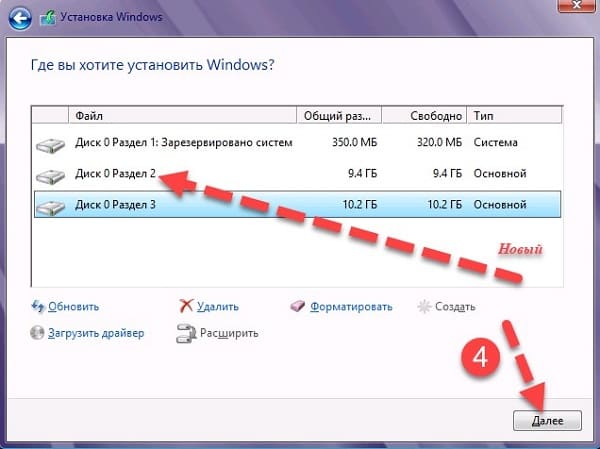
Содержание:
Разделение жесткого диска на различные разделы является удобной функцией, которую использует большинство пользователей. Это обусловлено тем, что всего один HDD или SSD можно разбить на две части, одна из которых будет использоваться для хранения файлов и работы операционной системы (системный диск С), а вторая для хранения личной информации, приложений, игр и других данных (как правило, данный раздел носит имя «Диск D»). Такое разделение улучшает работу и быстродействие системы, а также позволяет не выискивать нужные данные, среди целой массы системных папок, необходимых для работы Windows.
Подготовка диска к разделению
Для эффективного разделения диска на разделы, следует провести подготовку накопителя, которая заключается в его дефрагментации. Данная функция позволит провести максимально возможное сжатие текущего диска для освобождения пространства для нового тома.
Чтобы выполнить дефрагментацию, необходимо:
Шаг 1. Зайти в каталог «Этот компьютер» и нажать по нужному тому правой кнопкой мыши, после чего выбрать пункт «Свойства».
Зайти в каталог «Этот компьютер» и нажать по нужному тому правой кнопкой мыши, после чего выбрать пункт «Свойства».
Шаг 2. В открывшемся меню переходим в пункт «Сервис» и нажимаем по кнопке «Оптимизировать».
После завершения процесса оптимизации диска, можно начинать создание новых томов и разделение диска. Стоит отметить, что для работы с носителями, необходимо обладать правами администратора.
Как разбить жесткий диск в установленной Windows
Если на компьютере пользователя уже установлена операционная система Windows, процесс разделения жесткого диска на разделы можно выполнить прямо из работающей ОС, не прибегая к использованию стороннего ПО.
Чтобы провести разделение, необходимо проследовать шагам:
Шаг 1. Нажимаем правой кнопкой мыши по кнопке «Пуск» и выбираем пункт «Управление дисками».
Шаг 2. В открывшемся окне «Управление дисками», находим диск, который необходимо разделить и нажимаем по нему ПКМ.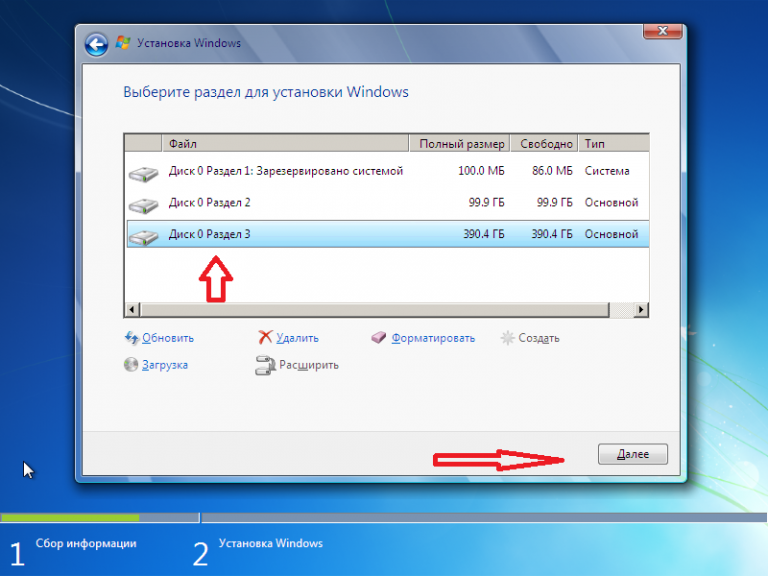 В открывшемся списке функций следует выбрать «Сжать том…».
В открывшемся списке функций следует выбрать «Сжать том…».
Шаг 3. Система начнет определять возможный объем для сжатия, после чего появится окно с параметрами сжатия логического раздела.
Шаг 4. В графе «Размер сжимаемого пространства» следует ввести объем будущего диска. Важно, система автоматически сжимает все свободное пространство текущего диска, но мы рекомендуем уменьшать данное значение на 10-15 гигабайт. Это обусловлено тем, что после стандартного сжатия, на системном диске практически не останется места, которое необходимо для корректной работы системы, обновлений, программ и т.д.
Стоит отметить, что в окне может присутствовать сразу несколько дисков, размером от 100 до 500 мегабайт. Данные диски используются системой для хранения файлов, необходимых для запуска системы, поэтому строго не рекомендуется производить с данными томами какие-либо манипуляции, поскольку это может повлиять на работоспособность загрузчика.
Шаг 5. После выполнения процесса сжатия, в окне «Управление дисками» появится новый том, обозначенный как нераспределенное пространство. Чтобы создать из данного пространства новый диск, нажимаем по окну ПКМ и выбираем пункт «Создать простой том».
Чтобы создать из данного пространства новый диск, нажимаем по окну ПКМ и выбираем пункт «Создать простой том».
Шаг 6. В открывшемся окне нажимаем кнопку «Далее» два раза, после чего попадаем на окно, где следует выбрать букву будущего тома. Выбираем букву и нажимаем кнопку «Далее».
Шаг 7. На следующем окне следует выбрать файловую систему диска и другие настройки. Для современных носителей самой распространенной является файловая система NTFS, позволяющая хранить объемные файлы. Выбираем файловую систему и нажимаем кнопку «Далее».
После нажатия кнопки «Готово» будет создан новый логический том с указанными параметрами. Его можно будет обнаружить в каталоге «Этот компьютер».
Разделение диска при чистой установке Windows
Разделение диска может проводиться при чистой установке операционной системы. Чтобы сделать это, необходимо после окна активации Windows, выбрать пункт «Выборочная установка», как показано на скриншоте.
После этого будет показано окно настройки дисков, где можно разметить HDD. На новом носителе будет присутствовать лишь один диск с неразмеченным пространством, из которого можно создать несколько томов. Если диск уже использовался, на нем может присутствовать различное количество томов. Чтобы вернуть диск к текущему состоянию, необходимо удалить разделы, объединив диск в одно целое неразмеченное пространство. Теперь выбираем диск с неразмеченным пространством и нажимаем по кнопке «Создать».
В окне «Размер» указываем объем системного диска. В нашем случае он будет равен 40 гигабайтам. Подтверждаем действие кнопкой «Применить».
После этого появится созданный том, а также место, зарезервированное системой. Следующий том можно создать по аналогии с предыдущим, нажав по неразмеченному пространству, кликнув пункт «создать» и выбрав необходимый размер тома.
Важно! После создания новых разделов при установке ОС, рекомендуется отформатировать новые области, для корректного отображения в проводнике.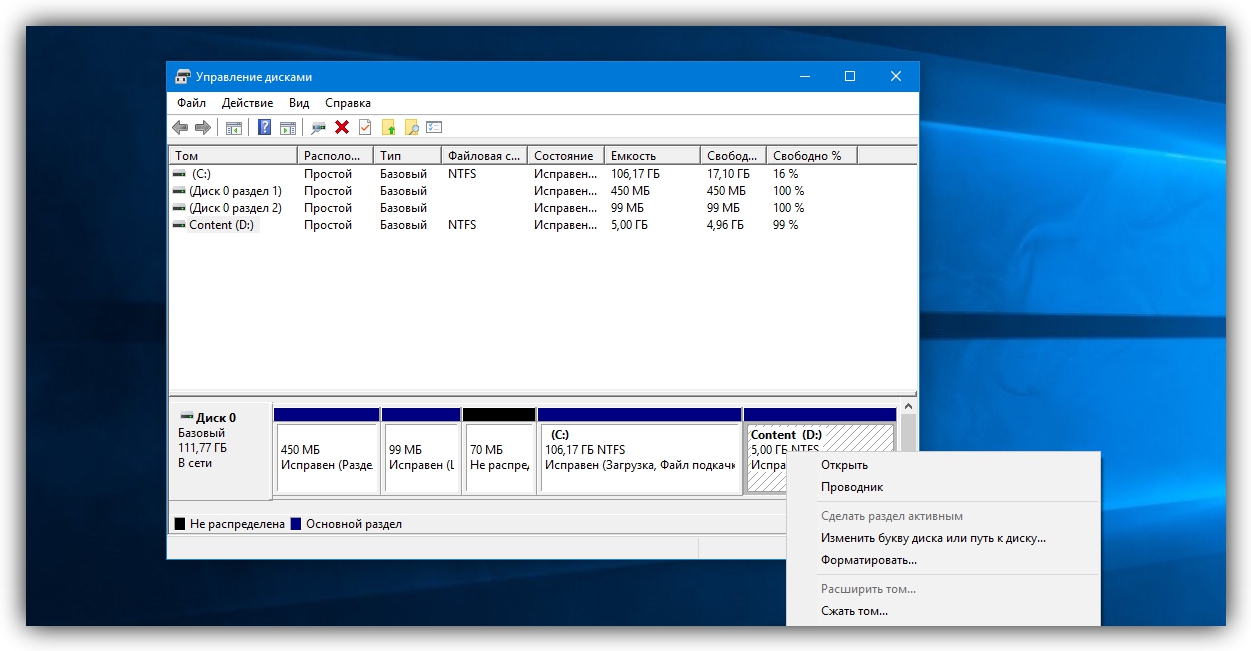 Последующая установка Windows может проводится в штатном режиме.
Последующая установка Windows может проводится в штатном режиме.
Как объединить разделы жесткого диска?
Научившись разделять жесткий диск на логические разделы, следует знать, как выполнять обратный процесс – объединение томов в одно целое. Объединять диски можно как во время чистой установки Windows, так и прямо из работающей системы.
Важно! Перед объединением диска следует обязательно сделать резервные копии важных данных и файлов. Процесс объединения связан с форматированием, что непременно приведет к удалению всей информации с диска. Также объединяемые разделы одного диска должны быть в одной файловой системе и находится рядом друг с другом.
Шаг 1. Открываем меню «Управление дисками», нажав ПКМ по кнопке «Пуск» и выбрав соответствующий пункт. В открывшемся окне следует найти диски, которые предстоит объединять. В нашем случае это будет диск F. Важно! Нельзя объединять разделы, зарезервированные системой для загрузки (как правило, такие разделы имеют объем от 100 до 500 мегабайт).
Шаг 2. Нажимаем ПКМ по тому F и выбираем пункт «Удалить том». Подтверждаем действие в открывшемся окне.
Шаг 3. После удаления тома, снова нажимаем по ПКМ по свободному разделу и выбираем пункт «Удалить раздел».
Шаг 4. После удаления раздела появится нераспределенная область, при помощи которой можно расширить диск C. Нажимаем по диску С ПКМ и выбираем пункт «Расширить том».
Шаг 5. В открывшемся окне нажимаем «Далее», вводим необходимый размер расширения (по умолчанию выбираемся максимально возможный) и подтверждаем действие кнопкой «Далее».
После этого, к диску С добавиться указанный размер и раздел будет расширен.
Разделить разделы на windows 10. Лучшие программы для разделения (разбивки) жёсткого диска
Очень часто возникает необходимость в создании дополнительного раздела на вашем жестком диске. Это может быть связано например с потребностью в защите определенных данных (вы можете полностью весь выделенный раздел зашифровать).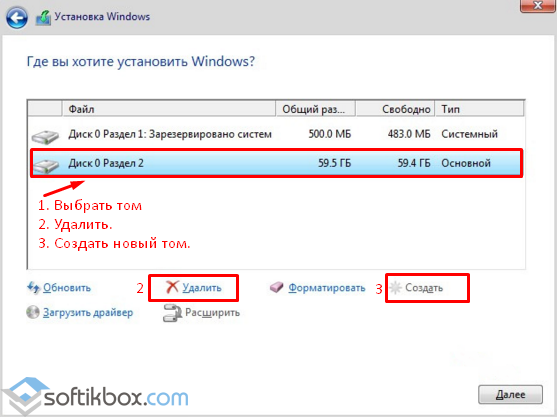 А бывает наоборот, вам не хватает места на разделенном на логические разделы физическом носителе и тогда вам потребуется из двух сделать один и при этом не потерять данные, которые вы храните. На сегодня уже стало понятно, что Microsoft решила унифицировать все предыдущие разработки (Windows 7, windows 8 и Windows XP) в одну систему Windows 10. Рано или поздно большинство пользователей перейдет на эту операционную систему. Поэтому нет необходимости расписывать для предыдущих версий, а расскажу как разбить жесткий диск на разделы windows 10.
А бывает наоборот, вам не хватает места на разделенном на логические разделы физическом носителе и тогда вам потребуется из двух сделать один и при этом не потерять данные, которые вы храните. На сегодня уже стало понятно, что Microsoft решила унифицировать все предыдущие разработки (Windows 7, windows 8 и Windows XP) в одну систему Windows 10. Рано или поздно большинство пользователей перейдет на эту операционную систему. Поэтому нет необходимости расписывать для предыдущих версий, а расскажу как разбить жесткий диск на разделы windows 10.
Разделы жесткого диска — как устроены
Основная цель в выделении логических разделов на основном физическом фиске — это удобство работы и отделение например файлов операционной системы от файлов пользователей. Иногда необходимо иметь возможность загружать несколько операционных систем с одного жесткого диска. Если диск один или вы не хотите смешивать файлы для хранения с файлами операционной системы, вам поможет система логических дисков.
Когда создается новый раздел, информация о нем записывается в специальную таблицу разделов (по английски: partition table). В первом секторе физического жесткого диска располагается главная загрузочная запись (MBR). Таблица разделов является частью главной загрузочной записью. В MBR под хранение информации о логических разделах выделено 64 байта, а каждый раздел занимает в этой области 16 байт. Соответственно на одном жестком диске может быть создано всего 4 логических диска. Это ограничение было в самом начале при создании и разработке логической структуры дисков, однако его можно обойти при помощи специальных программ, которые называются менеджер разделов
Для лучшего понимания как работать с логическими разделами на жестком диске, покажу на примере Windows 10 как удалять, создавать, сжимать и разделять на несколько.
Менеджер разделов в Windows 10
Шаг 1: Для работы с дисками в Windows 10 есть специальная утилита которая так и называется «Управление дисками». Запустить ее можно из строки запуска нажав сочетание Win+R и в поле «Открыть:» указать diskmgmt.msc и нажать Ок.
Запустить ее можно из строки запуска нажав сочетание Win+R и в поле «Открыть:» указать diskmgmt.msc и нажать Ок.
Шаг 2: Более быстрым способом можно запустить утилиту через кнопку «Пуск». Нажмите правой кнопкой мыши на кнопке «Пуск» и в списке выберите утилиту «Управление дисками».
Как удалить и создать раздел жесткого диска
Шаг 1: В менеджере дисков вы увидите список всех ваших физических дисков и в каждом состав из логических на которые они разбиты. В моем случае физические диски — это Диск 0, Диск 1 и Диск 2. Логические диски — это C и G. чтобы удалить один из виртуальных дисков, нажмите на нем правой кнопкой мыши и выберите «Удалить том…».
Шаг 2: Убедитесь что вы удаляете именно тот диск, который вы хотите. Все данные на нем будут безвозвратно удалены. Подтвердите удаление.
Шаг 3: После удаления, область которая ранее была выделена для диска будет помечена как «Не распределена».
Шаг 4: Если вам необходимо удалить все разделы, проделайте ту же самую операцию со всеми логическими разделами пока вся область диска не будет помечена как «Не распределена». У меня Диск 2 и не распределенная область совпадают по размеру.
У меня Диск 2 и не распределенная область совпадают по размеру.
Шаг 5: Создать новый том вы сможете только из раздела, который размечен как «Не распределенный». Нажмите правой кнопкой мыши на области для создания и в списке контекстного меню выдерите «Создать простой том…».
Шаг 6: В окне мастера создания простых томов укажите необходимый размер тома. Если вам необходимо создать диск из всего доступного пространства, укажите максимальную емкость. Если вы укажите меньший размер в Мб, менеджер создаст раздел равный указанному, а оставшуюся область оставит не распределенной. Жмите Далее.
Укажите необходимый размер
Шаг 7: Назначьте букву для раздела который создаете. Выбор возможен только из доступных. Жмите Далее.
Выберите из доступных в списке букву для раздела
Шаг 8: Форматирование созданного раздела. Можно выбрать без форматирования и тогда раздел нужно будет отформатировать вручную отдельно или же выбрать файловую систему для форматирования.
Шаг 9: По окончанию создания и форматирования раздела мастер создания томов выдаст сводную информацию о созданном разделе жесткого диска.
Шаг 10: Созданный и отформатированный в систему NTFS раздел выглядит в менеджере дисков следующим образом.
Сжатие — как разбить жесткий диск на разделы
Сжатие в менеджере управления дисками — это функция выделения отдельного раздела для создания нового. С помощью сжатия можно создать новый раздел логического диска из уже существующего и работающего раздела. При этом данные не потеряются (если конечно размера оставшейся части достаточно для хранения).
Шаг 1: Запустите менеджер управления дисками как показано в предыдущем примере. На разделе, в котором вы хотите выделить область для нового раздела нажмите правой кнопкой мыши и выберите «Сжать том…».
Шаг 2: В поле «Размер сжимаемого пространства (МБ):» укажите необходимый объем пространства. Я указал 350 000 (это примерно половина от емкости всего моего жесткого диска. Его размер будет 350 ГБ.
Укажите размер для сжатия
Шаг 3: По окончании сжатия новый и старый разделы будут выглядеть следующим образом. Новый раздел будет помечен как «Не распределена», а старый будет просто меньшего объема.
Шаг 4: На не распределенном разделе нажмите правой кнопкой мыши и создайте простой том. В предыдущем разделе рассказано как создать том.
Расширение — как объединить разделы жесткого диска
В программе управления дисками «Расширение» позволяет увеличить емкость уже существующего раздела за счет неиспользуемой области другого раздела. Естественно расширить раздел который занимает всю область на физическом носителе невозможно. Точно так же невозможно расширить раздел не имея свободной области на диске которая помечена как «Не распределена».
Шаг 1: Сначала необходимо освободить область для расширения. Для этого есть два варианта:
- Сжать один из томов откусив от него необходимый объем, который затем будет расширен на новый том.
- Полностью удалить один из существующих томов для расширения на новый том.
У меня на диске есть один ненужный том и я его удаляю. Нажмите правой кнопкой на томе и выберите «Удалить том…». Область удаленного тома будет помечена системой как «Не распределена». Именно это нам и нужно.
Шаг 2: На не распределенной области нажмите правой кнопкой мыши и выберите «Расширить том…»
Шаг 3: В мастере расширения раздел автоматически добавится в окно выбранных для расширения. В это же окно можно добавить из доступных слева.
Шаг 4: По завершению работы мастера расширения нажмите «Готово».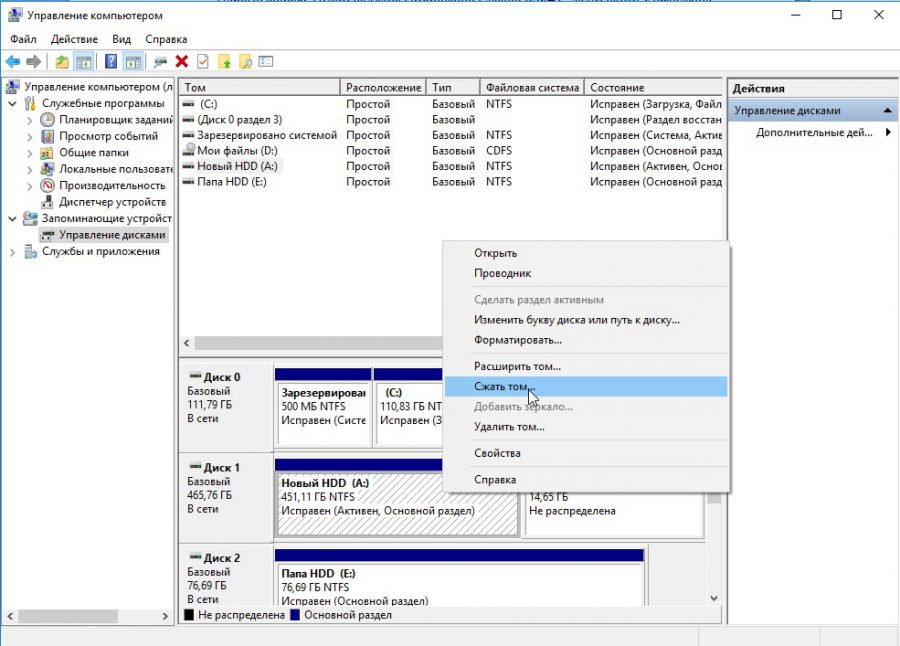
Шаг 5: Новый расширенный том будет выглядеть следующим образом.
Разметка жесткого диска при установке Windows 10
Сейчас мы разберем решение одной из частых задач пользователя после покупки нового ноутбука: в системе присутствует только один жесткий диск, на котором установлена операционная система, и пользователю нужно создать другой раздел без потери данных. В данной статье описывается способ разделения партиции средствами Windows, т.е. как разбить диск без использования дополнительного специального ПО. Инструкция подходит как для классических жестких дисков, так и для SSD на стационарном ПК или ноутбуке. Вы сможете безопасно разделить диск C на 2 диска (раздела) без риска потери данных, форматирования или переустановки ОС.
Как разделить диск C: на 2 раздела в Windows 10/8.1/7
Отключение защиты системы
Запустите проводник:
Мы вызвали окно Система . Нажимаем на ссылку Защита системы :
Открывается окно Свойства системы на вкладке Защита системы . Выделяем левой кнопкой мыши системный диск и нажимаем кнопку Настроить :
Выделяем левой кнопкой мыши системный диск и нажимаем кнопку Настроить :
Устанавливаем селектор в положение Отключить и нажимаем ОК :
Нажимаем Да в подтверждение своих намерений отключить защиту на данном диске:
Разделение диска на 2 части
Мы открыли окно Управление компьютером . Мы видим два раздела: загрузочный без буквы и системный под буквой C: .
Нажимаем правой кнопкой мыши по системному диску (самый большой) и выбираем пункт Сжать том :
В следующем окне мы видим настраиваемый параметр . Фактически, это будет размер свободного места после раздела C: , которое вы сможете использовать под другие разделы. А значение Общий размер после сжатия — это размер, до которого вы желаете уменьшить существующий системный диск C:
Мы советуем отводить под системный раздел не менее 80 ГБ. Не переусердствуйте с его сжатием. Если вы сожмёте системный диск до 30-50 ГБ, то велика вероятность того, что на нём со временем закончится свободное место и вам придётся увеличивать его объём.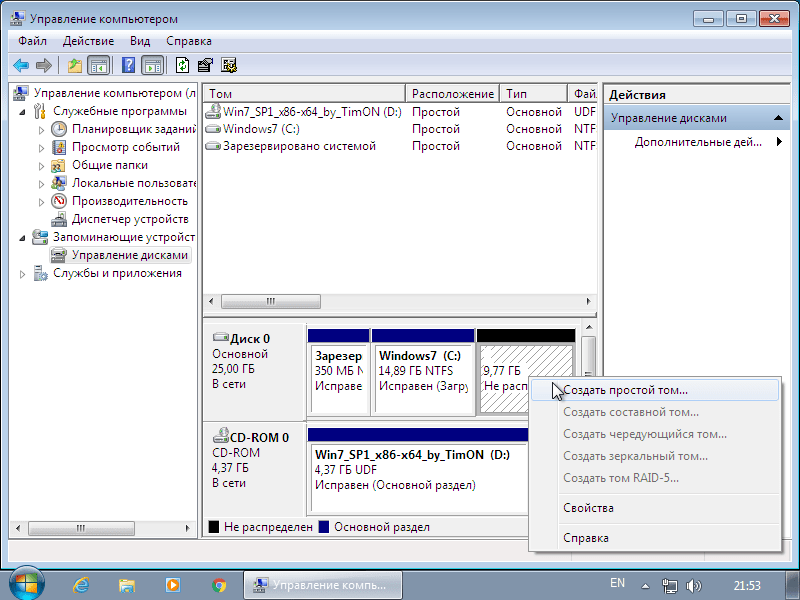
Итак, задайте Размер сжимаемого пространства (для создания новых разделов) с оглядкой на Общий размер после сжатия (диска C) и нажмите кнопку Сжать :
(В нашем случае мы высвобождаем примерно 239 Гигабайт и оставляем под диск C: 80 Гигабайт)
После завершения процедуры сжатия вы увидите на карте два раздела и нераспределённое пространство после них. Системный раздел уже занимает не всё пространство жёсткого диска, а только часть. В нашем случае — 80 ГБ:
Теперь нам нужно создать дополнительные разделы (или один раздел), используя нераспределённое место. Нажимаем правой кнопкой мыши по нераспределённому пространству справа от системного раздела и выбираем в контекстном меню Создать простой том… :
Запускается мастер создания простых томов. Нажимаем Далее :
На этапе Указание размера тома у нас несколько вариантов:
- оставить значение без изменений — в этом случае мы создадим один раздел, который будет занимать всё доступное свободное пространство;
- уменьшить значение — в этом случае у нас останется свободное место для создания других разделов.

В нашем примере мы хотим создать один раздел, который будет занимать всё оставшееся место на жёстком диске. Поэтому, просто нажимаем Далее :
Выбираем букву (её можно будет изменить в будущем) и нажимаем Далее :
Задаём метку тома для несистемного раздела, отмечаем галку быстрое форматирование и нажимаем Далее :
Нажимаем Готово для запуска создания раздела и его форматирования:
Через несколько секунд мы видим на карте новый раздел:
Зайдя в область Этот компьютер , мы также видим, что у нас теперь два диска: C: и E:
… поставить селектор в положение Включить защиту системы и нажать кнопку ОК .
Приветствую всех вас в очередном выпуске! Условное разделение жесткого диска на два раздела C и D – это то, к чему привык практически каждый пользователь, причем преимущественно именно опытные юзеры. Первый диск предназначается преимущественно для записи ОС и программ, с которыми работает пользователь.
Второй же предназначен преимущественно для хранения различных файлов. Такое разбитие устройства очень удобно, так как при необходимости переустановки ОС с компьютера стираются только данные с диска C. В материале уделим внимание вопросу о том, как же разбить жесткий диск на еще большее количество разделов, что позволит распределить и упорядочить свои файлы, а также повысить их безопасность.
Особенности разделения жесткого диска на разделы в ОС Windows 10
Итак, в каких вообще случаях может потребоваться разбитие жесткого диска?
Первый случай, когда может потребоваться разделение жесткого диска – это при приобретении нового устройства. При покупке компьютера обычно жесткий диск на нем имеет один общий раздел. Записывать ОС на один раздел жесткого диска – это не рационально, а также не безопасно, поэтому рекомендуется сразу после приобретения компьютера осуществить разделение жесткого диск на разделы.
Второй случай, когда может потребоваться разбитие жесткого диска – это необходимость упорядочивания хранящихся на компьютере файлов: музыка, документы, фотографии. Если все эти данные будут храниться в определенных разделах жесткого диска, а не в папках, то таким образом, повысится их безопасность.
Важно знать ! В материале рассмотрим, как осуществить разбитие жесткого диска на разделы различными способами. Таковых способов достаточно, поэтому проанализируем каждый вариант, после чего выберем наиболее оптимальный .
Разделение жесткого диска при помощи средств Windows 10
Первоначально уделим внимание рассмотрению вопроса о том, как разделить жесткий диск на разделы, когда уже имеется работающая ОС с двумя дисками C и D. Добавим к этим дискам еще один раздел, в котором будут храниться важные фотографии. Для разбития винчестера не потребуется использовать стороннее ПО, поэтому алгоритм действий будет следующим:
Начинается процесс с того, что пользователю необходимо стать на значок Windows на рабочем столе стрелочкой мышки, после чего кликнуть правой клавишей, вызвав всплывающее окно. В этом окне выбрать пункт «Управление дисками», как показано ниже.
Это самый простой способ вызова данной опции, но можно это осуществить при помощи команды «Выполнить», зажав одновременно две кнопки «Win+R», после чего в открывшемся окошке вести команду на английском языке: diskmgmt.msc.
После этого в открывшемся окошке появится информация обо всех имеющихся разделах на компьютере. Здесь можно узнать объем каждого раздела, тип системы, загруженность. В нижней части в виде прямоугольников можно оценить соотношение размеров каждого раздела.
Прежде чем приступать к разбитию раздела, требуется освободить место. Для этого можно использовать раздел D. Именно этот диск будем разделять на два раздела. Для того чтобы сжать диск D, не обходимо стать на него правой кнопкой мышки, после чего выбрать команду «Сжать том…», как показано ниже.
После выбора данной команды откроется окошко, где внимательно следует указать объем сжимаемого раздела. Информация в данном окошке указывается в МБ. В данном случае осуществим сжатие до 10 Гб, записав в ячейке «Размер сжимаемого пространства» значение 10 000 МБ.
После этого начинается процедура сжатия, но при этом никакой линейки выполнения процесса не появится. Процедура сжатия занимает около 3-5 минут, поэтому необходимо, немного подождать.
Приступаем к созданию нового раздела. Для этого необходимо щелкнуть правой кнопкой мышки по появившемуся пространству, и выбрать «Создать простой том».
Появится окошко мастера создания простых томов, где нужно согласиться с системой, нажав кнопочку «Далее». Мастер создания томов запросит указать объем, который будет выделен для нового раздела. Можно указать весь объем, который указан выше под названием «Максимальный размер». Главное, чтобы указываемое значение не превышало данного значения.
Теперь система обязательно попросит указать название будущего тома в виде буквы. По алфавиту это будет буква F, но пользователь может указать любую букву.
После этого потребуется указать тип файловой системы. Конечно же, файловая система будет NTFS, а в разделе «Метка тома» потребуется попросту прописать имя тома.
Как видно, процедура достаточно простая, но при этом необходимо принять во внимание тот факт, что сжимать диск до предела не следует. Это отразится на его функционировании в худшую сторону.
Разделение диска при помощи специальных приложений
Чтобы разделить жесткий диск на разделы, можно воспользоваться специальными приложениями. К таковым приложениям относятся:
Acronic Disk Director;
Minitool Partition Wizard Free;
Aomei Partition Assistant.
Существуют и другие приложения, но лучше выбрать одно из предложенных. Некоторые из них являются платными, но можно воспользоваться приложением с демо-версией, которым как раз и является Acronic Disk Director. Именно на примере данного приложения рассмотрим, как можно осуществить разделение диска на разделы.
Первоначально требуется загрузить приложение, скачав его с официального сайта, после чего установить на компьютер. После установки файла потребуется запустить приложение, после чего появится окно следующего вида.
После запуска приложения потребуется кликнуть правой кнопкой мышки по разделу, после чего выбрать пункт «Разделить том», как показано на скриншоте выше.
Используя ползунок приложения, можно осуществить изменение размера двух новых разделов.
Для того чтобы изменения вступили в силу, потребуется нажать кнопку с названием «Применить ожидающие операции», которая выделена на скриншоте ниже красной рамкой.
Внесенные изменения будут применены, а выбранный раздел поделится на две части. Если проводится разделение системного диска, то для вступления в силу проделанных изменений понадобится попросту перезагрузить компьютер.
Данное приложение достаточно простое в использовании, но самое главное его преимущество обуславливается присутствием русскоязычной версии.
Разделение диска в ходе установки ОС Windows 10
Осуществить разделение физического диска можно еще и в ходе чистой установки ОС Windows 10. Данный способ подходит преимущественно для той категории пользователей, которые приобрели чистый компьютер и собираются осуществить разметку в ходе установки ОС. Если осуществлять разделение данным способом, когда на компьютере хранятся файлы, то в процессе разметки вся информация будет стерта. Это важно учитывать еще до того, как будет отдано предпочтение данному варианту.
Если пользователь определился, что данный вариант для него подходит, тогда алгоритм действий будет следующим:
Для начала запускается процесс установки ОС Windows 10. Как это делается, можно более подробно прочесть на сайте. Начинаем с того, что в процессе установки появится окно следующего вида.
Именно в этом окне можно добавить столько разделов, сколько необходимо. Чтобы выполнить разделение, необходимо имеющиеся диски удалить. Как это можно сделать, показано на фото ниже.
После удаления всех имеющихся разделов появится запись с названием «Незанятое пространство на диске». Такую запись можно увидеть также в ходе установки ОС, если был приобретен новый компьютер. Для создания раздела требуется выбрать пункт «Создать».
В следующем окне нужно указать объем логического диска. Объемы следует указывать в зависимости от общего размера винчестера. Так как для примера выбран жесткий диск размером 60 Гб, то создадим диск C с объемом в 40 Гб, хотя для нормальной работы ОС Windows 10 требуется не менее 80 Гб.
После нажатия кнопки «Применить» появится предупреждающее окошко, что для обеспечения корректной работы нужно создать дополнительные разделы. Необходимо попросту согласиться. После этого появится окно с нашим созданным разделом на 40 Гб. Теперь остается использовать незанятое пространство, для чего снова используем кнопку «Создать».
Автоматически будет заполнена ячейка с объемом будущего тома. После создания диска потребуется провести их форматирование. Для этого выбирается соответствующий диск, а затем кликаем по пункту «Форматировать». Соглашаемся с тем, что система предупреждает о потере всех данных. Если не выполнить форматирование дисков, то в системе будут сбои и ошибки, поэтому данная процедура является обязательной.
После форматирования дисков можно продолжить дальнейшую установку ОС. После окончания установки и запуска Windows можно увидеть, что диски, которые были созданы на этапе установки, действительно появились в папке «Этот компьютер».
В завершении стоит отметить, что разбить винчестер на тома не так уж и сложно, как может показаться изначально. Все, что необходимо для достижения конечной цели – это определиться с методикой, а также изучить каждый шаг. Риск возникновения ошибок минимальный, но лучше тренироваться на компьютере, где не хранится важная информация в одном экземпляре. Считается, что наиболее благоприятным способом разделения диска, является использование сторонних приложений. При этом специалисту утверждают, что лучший способ для разделения винчестера — это выполнение процедуры в ходе установки ОС.
Операционная система Windows 10 позволяет создавать разделы жесткого диска с помощью стандартных утилит либо через сторонние программы. Подобное разделение позволяет хранить данные, игры и прочие файлы отдельно от системы. В результате вы сможете переустановить ОС без удаления всех данных, хранящихся на втором разделе. Давайте разберемся, как создать диск D на Windows 10 разными способами.
Если в компьютере установлен винчестер с достаточным количеством памяти, вы можете разделить его на несколько локальных дисков и использовать по своему усмотрению.
Помните, что для инсталляции OS Windows 10 необходимо оставить не менее 30Гб свободного места. Исходя из этого правила разделяйте пространство на винчестере ПК.
Итак, «Майкрософт» предлагает пользователям следующие методы разделения винчестера на разделы:
- с помощью стандартной утилиты;
- в командной строке;
- при установке операционной системы на PC;
- через сторонние программы.
Если вы еще не занялись установкой ОС на ноутбук или компьютер, то у вас есть возможность разделить диск на разделы до начала работы с системой. Разберем каждый из способов отдельно.
Разделение при установке
После того, как вы загрузили меню установки с флешки с образом ISO, необходимо выполнить следующие действия:
- Кликните на вторую кнопку в окне.
- Вы увидите отображение всех подключенных жестких дисков. В списке находятся все созданные тома. Их можно объединить, восстановить, отформатировать, разделить или распределить место между ними по своему усмотрению. Кликните по кнопке «Создать».
- Укажите желаемый размер и кликните на кнопку «Применить». Важно, чтобы объем раздела не превышал объем незанятого места на диске.
- Далее приложение инсталляции предложит выделить место для резервной области. Если у вас есть незанятое пространство, то вы можете создать еще один том, указав весь оставшийся объем.
Таким образом осуществляется создание диска Д при установке операционной системы.
Данный вариант не подойдет всем, поскольку воспользоваться им можно только один раз. Также он не имеет наглядного отображения объема в виде полосок или графиков.
Теперь рассмотрим все методы, актуальные для деления винчестера из-под интерфейса самой ОС.
Стандартная утилита, доступная для Windows 10 Pro (x32-bit/x64-bit). Открыть ее можно следующими способами:
- Кликните ПКМ по иконке «Пуск» на панели задач и найдите в меню пункт «Управление дисками».
- Запустите приложение «Выполнить» и введите команду «diskmgmt.msc». Для запуска с администраторскими правами воспользуйтесь комбинацией Ctrl + Shift + Enter .
Данный способ очень простой и не займет у вас много времени:
- В главном окне программы вы увидите список всех томов (1) и все подключенные диски (2).
- Если у вас не хватает места для создания раздела D, то вы можете удалить ненужный сетевой диск. Убедитесь, что на нем нет важной для вас информации. Кликните по разделу ПКМ и выберите пункт «Удалить том».
- Также вы можете уменьшить объем. Для этого нажмите ПКМ по диску с ОС и выберите пункт «Сжать том».
- Укажите размер в Мб и нажмите на «Сжать».
- Указанный объем добавится к нераспределенному пространству. Именно его можно добавить к будущему разделу. Нажмите правой кнопкой мыши по нераспределенному пространству и выберите пункт «Создать простой том».
- На первом экране мастера просто нажмите «Далее».
- Укажите желаемый объем будущего тома D.
- Выберите желаемую букву для обозначения диска и нажмите «Далее». Вы также можете оставить раздел без отметки, выбрав отмеченный пункт.
- Теперь выполните основные настройки: выберите файловую систему, размер кластера и название.
Для начала процедуры кликните на кнопку «Готово».
Таким способом вы можете соединить или разделить несколько томов с помощью утилиты «Управление дисками». Рассмотрим несколько полезных функций данного приложения.
Дополнительные возможности
С помощью стандартной утилиты от Microsoft вы также можете переименовать уже существующий том в диск Д:
- Щелкните ПКМ по необходимому разделу и в меню выберите отмеченную строку.
- В окне выберите кнопку «Изменить…».
- Из списка выберите букву и нажмите «ОК».
Чтобы поменять букву диска вам потребуется перезагрузка компьютера.
Также утилита позволяет форматировать отдельные логические тома:
- Нажмите правой кнопкой мыши по нужному тому и выберите «Форматировать».
- Укажите новую метку, файловую систему и размер кластера, после чего выберите тип форматирования и начните процедуру кнопкой «ОК».
- После этого вы увидите полностью свободный раздел. Его можно поделить на новые тома, соединить с другим разделом и т. д.
Создание виртуального тома:
- Нажмите на верхнюю панель «Действие» и выберите отмеченный пункт.
- Укажите расположение будущего виртуального винчестера. Именно в указанной папке вы сможете найти его и включить. Далее впишите размер и формат. К каждому формату приложено описание.
- В завершении нажмите на «ОК».
Командная строка
Операционная система от Microsoft позволяет выполнять большинство процедур без использования графического интерфейса. Для того, чтобы разметить новый раздел через командную строку, необходимо следовать представленной инструкции:
- Откройте командную строку через приложение «Выполнить». Введите команду «cmd» и запустите программу от имени администратора посредством клавиш Ctrl + Shift + Enter .
- Теперь вводите команды «diskpart», «list volume», «select volume N» (буква N – номер тома, из которого будет создавать раздел Д). После ввода каждой команды жмите Enter .
- Далее, впишите «shrink desired=объем в мегабайтах».
- Теперь вводим команду «select disk M» (номер раздела). Затем последовательно необходимо применить команды «create partition primary», «format fs=ntfs quik», «assign letter=D», «exit».
С помощью командной строки также проводится объединение или восстановление разделов. Однако для этого потребуются уже другие команды.
Сторонний софт
Рассмотрим одну из популярных утилит, позволяющих выполнять разделение, сброс и объединение разделов — Aomei Partition Assistant Standard. Ее можно скачать и установить с официального сайта разработчиков.
После установки приложение будет открываться через ярлык на рабочем столе. В главном окне вы увидите интерфейс, сильно напоминающий «Управление дисками»:
Для создания нового раздела D необходимо выполнить следующие шаги:
- Сначала создайте незанятую область, если у вас ее нет. Для этого кликните по ненужному тому и выберите «Удаление раздела».
- Теперь кликните правой кнопкой мыши по незанятому месту и нажмите на «Создание раздела».
- С помощью ползунка или отдельного поля выберите размер будущего тома и нажмите «ОК».
Вы также можете выполнить разделение одного из разделов, чтобы создать подраздел D:
- Нажмите ПКМ по выбранному винчестеру и выберите «Разделение раздела».
- С помощью ползунка установите размер нового подраздела и нажмите «ОК».
Вывод
С помощью описанных методов вы можете создать отдельный том для игр или хранения фильмов. Таким образом вы отделите системный раздел и сможете переустанавливать ОС без потери личных файлов при форматировании.
Видео
Ознакомьтесь с видеороликом, в котором наглядно представлены все действия, описанные в инструкции из статьи. При возникновении трудностей вы можете обратиться за помощью в комментариях.
В данном материале подробно рассмотрим, как разбить диск в Windows 10.Но прежде чем приступить к изучению основного вопроса, предлагаю вначале, ознакомится с причинами разметки, и с подготовкой перед разделением HDD, SSD.
Общая информация и причины деления диска
Винчестер, поделенный на разделы, представляет собой один физический диск, но в проводнике пользователь видит разделенные области, именуемые томами. Существует два вида разметки винчестера:
- Один раздел. Некоторые ПК содержат один раздел, например, C, где установлены Windows, программы, и хранятся пользовательские файлы.
- Несколько разделов. Некоторые компьютеры имеют два и более раздела, где на одном (C) хранятся ОС и приложения, на других (D, E и другие) личная информация пользователя.
Причины, из-за которых может понадобиться разбить диск:
- На винчестере один раздел. Некоторые ноутбуки, из магазина поставляются с одним разделом. При такой ситуации, вероятно, что Вы захотите разбить диск на несколько, чтобы отделить Windows от других файлов.
- Организация данных. Для многих пользователей размещение информации на разных томах является лучшим способом организации данных, чем на одном разделе.
- Резервное копирование и восстановление данных. Требуется меньше времени и усилий для резервного копирования конкретной информации на одном из разделов, чем резервное копирование всего диска.
- Несколько ОС. Некоторые пользователи имеют на компьютере несколько ОС (Windows, Linux), под каждую из которых пользователь должен создать свой раздел.
- Защита от сбоев ПО. Если ОС установлена на отдельном томе, и произошел серьезный сбой, возможно, потребуется переформатировать этот том. При этом Ваши данные останутся в безопасности на других разделах.
- Новый HDD, SSD. Приоритетнее поделить объем нового диска на разделы, пока на нем еще нет информации.
Подготовка перед разбивкой диска
Если Вы окончательно решили, что осуществите разбивку диска, необходимо сделать определенную подготовку перед данной процедурой. Воспользуйтесь такими советами:
- Создайте резервную копию перед разделением винчестера. Могут возникать сбои с питанием или ошибки секторов тома, которые приводят к потере данных.
- Создайте загрузочную флешку.
- Загрузите ПО и драйверы. Если Вы планируете переустанавливать ОС после разделения на тома, тогда подготовьте для корректной работы ПК набор программ, драйверов.
- Скачайте программу по работе с дисками. Приложения такого типа, намного функциональней, чем стандартные средства. В интернете имеется много таких программ, ниже рассмотрим их подробнее.
Теперь, когда Вы ознакомились с подготовительной информацией, можно приступать к разделению диска в Windows 10. Рассмотрим способы, использующие средства ОС и специальное ПО.
Разделение диска штатными средствами в самой ОС
Процедура деления делается двумя способами: через компонент «Управление дисками» и Cmd. Давайте рассмотрим их подробнее.
Способ 1. В «Выполнить» (способы открытия ) введите diskmgmt.msc, щелкнув OK. В результате запустится окошко управления дисками. В примере, раздел D около 265 ГБ. Попробуем сделать из него два тома. Щелкните по разделяемому диску (D) ПКМ, выбрав в меню «Сжать том». Дождитесь окончания обработки запроса места сжатия.
Во второй строке видно, сколько места можно отнять у раздела D в МБ. Предположим, что необходим том размером 30 ГБ. В 1 ГБ около 1024 МБ, значит, в третью строку введем значение 30720. При этом в самой последней строке видно, сколько МБ останется разделу D. Задав свои величины, щелкните «Сжать».
Теперь нужно подождать, пока не завершится процесс сжатия. Чем больше МБ Вы указываете, тем дольше приходится ждать. Затем образуется свободная область, щелкните по ней ПКМ, выбрав «Создать простой том».
Далее задаем размер раздела. Если хотите задействовать всю отрезанную память, оставьте максимальное значение. Выполните нажатие «Далее».
В следующем окошке задайте букву диска, например, G. Кликните «Далее».
Теперь укажите параметры форматирования. Мы оставили, как есть, только изменили метку тома, щелкнув «Далее».
Еще раз посмотрите на перечень выбранных параметров. Если все адекватно, щелкните «Готово».
В результате появится, новый созданный Вами раздел в окне «Управление дисками». Также новый том будет доступен для работы в проводнике.
Способ 2. Откройте Cmd в качестве админа (описано ). После ввода каждой команды (конструкции) нажимайте Enter. Впишите команду diskpart. Затем печатаем list volume. В Cmd Вы увидите информацию по всем томам. Напротив буквы каждого тома есть цифра. Запомните цифру для разделяемого диска. Например, для тома C цифра равняется 2.
Выберите том, используйте команду вида select volume X, где X цифра тома. Далее напишите конструкцию сжатия размера тома shrink desired=XXXX, где XXXX величина в МБ. Подождите, пока не увидите надпись об успешном выполнении.
Впишите list disk, это выведет список винчестеров с номерами. Затем введите select disk Y, где Y номер винчестера, у которого сжали том. Используйте конструкцию create partition primary для создания тома из свободного пространства. Укажите конструкцию format fs=ntfs quick, это позволит отформатировать новый раздел в файловой системе NTFS. После форматирования нужно присвоить разделу букву, делается это командой assign letter=G, где G это свободная буква. В заключении используйте Exit, далее можете закрыть Cmd. Перейдя в проводник, Вы увидите созданный раздел.
Разбивка диска при установке ОС
Разделить жесткий диск на разделы в Windows 10(относится и к SSD) можно при ее установке, но это приведет к потере данных. Этот способ подойдет, если у Вас новый ПК без информации или Вы сделали полную копию диска, и не жалко потерять эти данные.
Предположим, что Вы дошли до этапа выбора места установки ОС. Выберите каждый раздел и нажмите «Удалить». В результате у Вас образуется незанятое пространство, при этом Ваши данные удалятся. Выберите незанятое пространство, нажав «Создать». Укажите в МБ объем для системного диска, (рекомендую ставить более 70 ГБ), нажав «Применить».
Инсталлятор запросит разрешение на создание дополнительного раздела для системных файлов. Щелкните OK. В результате образуются разделы: дополнительный около 500 МБ, основной Вашего размера, незанятое пространство (оставшееся место). По своему желанию Вы можете продолжить делить незанятое пространство или создать второй раздел, указав весь оставшийся размер и нажав «Создать».
Отформатируйте созданные разделы. Выбирайте каждый раздел, и нажимайте «Форматировать», при появлении предупреждения жмите OK. Укажите диск, где будет ОС, и нажмите «Далее» для продолжения установки.
Программы для разделения дисков
Специализированное ПО выполняет не только функцию разбивки, но и множество других операций по работе с дисками, которые недоступны стандартным средствам. Если есть возможность, используйте эти программы. Даже бывают ситуации, когда не корректно работают стандартные средства, тогда на помощь приходят сторонние приложения. К таким программам относятся:
- Acronis Disk Director;
- Aomei Partition Assistant;
- EaseUS Partition Master;
- MiniTool Partition Wizard;
- Другие.
Для, примера, давайте разделим диск программой Aomei Partition Assistant. Это бесплатный продукт с широким функционалом и русским языком. Проделайте следующие действия:
Вот такими способами можно разбить жесткий диск на разделы в Windows 10 (и SSD). Особенно разметка актуальна для диска с одним томом. Советуем проводить процедуру специальными программами, так функциональнее и безопаснее.
Как переразметить жесткий диск в windows 10
Сегодня рассмотрим, каким способом разделить диск в Windows 10, не прибегая к стороннему программному обеспечению, ведь такая необходимость появляется фактически у всех пользователей новой операционной системы.
Что бы ни говорили приверженцы специализированных программ, если операционная система обладает соответствующим функционалом, пользоваться ними смысла нет. Потому подробно рассмотрим, как разделить жесткий диск при помощи интегрированного на Windows 10 инструмента для работы с накопителями.
Что важно, работать будем из-под самой операционной системы, даже не прибегая к использованию установочного накопителя с дистрибутивом «десятки».
Для чего это нужно?
Представьте, что будет с жестким диском на 500-1000 Гб, если во время переустановки операционной системы его отформатировать с целью избавиться ото всех файлов старой ОС. Устанавливать новую систему поверх старой имеет смысла ненамного больше, чем просто обновить ее из-под самой Windows: весь мусор останется, что в скором времени скажется на производительности компьютера.
Да и удобнее хранить различные типы данных на разных томах (игры — на одном, видео коллекцию — на ином). Операционная система с программным обеспечением должны располагаться на первом логическом диске ввиду особенностей работы HDD.
Запуск утилиты для изменения разметки диска
Работа с разделами начинается с запуска программы «Управление дисками», которая практически не подвергалась изменениям со времен внедрения в операционную систему Windows 7. Запускается инструмент несколькими путями.
Панель управления
1. Открываем Панель управления через Пуск, Win→X (зажав соответствующую комбинацию клавиш) или ярлык в удобном месте.
2. Изменяем стиль визуализации иконок окна на «Мелкие иконки».
3. Вызываем апплет «Администрирование».
4. Запускаем пред последнюю в списке утилиту «Управление компьютером».
5. Разворачиваем раздел «Запоминающие устройства» в левом вертикально расположенном меню.
6. Нажимаем по пункту «Управление дисками».
Командный интерпретатор
Вторым, и более эффективным, методом вызвать инструмент для разбивки жесткого диска на тома является использование возможностей окна «Выполнить».
1. Вызываем диалог для быстрого выполнения системных команд и открытия ресурсов при помощи сочетания клавиш Win+R.
2. Вводим команду «diskmgmt.msc».
3. Запускаем ее при помощи клавиши «Ввод».
Вследствие откроется то же окно, что и в предыдущем варианте, но без лишних элементов интерфейса.
Как пользоваться встроенным менеджером дисков
В окне приложения отображается список всех обнаруженных устройств хранения цифровой информации, в том числе функционирующих по технологии flash-памяти (твердотельные накопители и флешки).
1. В главном фрейме или панели ниже выбираем жесткий диск или его том, который необходимо разделить на n-е количество разделов.
Главное, чтобы на нем был достаточный объем свободного пространства, который хотя бы незначительно превышает размер создаваемого раздела/разделов. А если разделяется системный том, на нем следует оставить не менее 10 Гб свободного места. Оно понадобится для хранения временных файлов и установки недостающего программного обеспечения.
2. Вызываем контекстное меню выбранного объекта и выбираем «Сжать том…».
Эта операция позволит «отрезать» от раздела указанное количество гигабайт и на этом месте сформировать новый раздел или несколько, но их суммарный размер не превысит объем данных, выделенный на это.
3. В открывшемся параметрическом окне задаем объем сжимаемого пространства.
Именно столько мегабайт будет освобождено (превращено в неразмеченную область), дабы впоследствии разметить ее желаемым образом.
После указания всей информации нажимаем «Сжать» и ожидаем. В зависимости от размера (и степени поврежденности винчестера — этот фактор в первую очередь влияет на скорость) придется подождать от десятка секунд до пары минут, пока приложение выполнит поставленную задачу по переназначению свободных кластеров неразмеченной области.
По завершении операций на диаграмме появится неразмеченное пространство указанного объема, эта область отличается наличием черной полоски вверху.
По умолчанию его размер будет равным неиспользуемому пространству, что актуально для формирования одного тома в этой области. Если нужно создать несколько разделов, вводим объем первого в мегабайтах (с учетом того, что 1 гигабайт равняется 1024 мегабайтам, а не 1000).
5. В мастере создания простых томов выбираем файловую систему. Задаем размер кластера и метку.
В качестве файловой системы лучше выбрать NTFS. Даже с учетом множества недостатков она является лучшим решением от Майкрософт. Размер кластера: если на диске будут храниться небольшие файлы, имеет смысл задать его значение 2096 или менее кб с целью оптимального использования пространства, а для хранения видео коллекции и образов лучше использовать больший размер кластера. От метки тома ничего не зависит, и она легко изменяется через Проводник в любой момент.
6. Жмем «Далее», проверяем параметры и жмём «Готово».
Вследствие файловая система нового раздела будет сформирована и появится новый том на жестком диске. При создании нескольких разделов с неразмеченной областью придется проделать то же самое, что в пунктах 4-6.
Разбивка тома на этапе инсталляции Windows 10
Если на компьютере еще нет операционной системы, вовремя ее установки также можно разбить жесткий диск. Отличием варианта является невозможность разделить накопитель на логические тома без форматирования, и для винчестеров с важной информацией способ не подойдет.
1. Загружаемся с установочного дистрибутива, используя Boot Menu.
2. Добираемся до этапа выбора диска для установки «десятки», остановившись на варианте «Выборочная».
3. Удаляем ненужные тома, чтобы сделать их неразмеченной областью.
4. Как и ранее, выбираем это пространство и создаем в нем разделы указанных размеров.
Далее можно устанавливать ОС на первый из них, предварительно отформатировав его.
Многим пользователям привычно использовать два раздела на одном физическом жестком диске или SSD — условно, диск C и диск D. В этой инструкции подробно о том, как разделить диск на разделы в Windows 10 как встроенными средствами системы (при установке и уже после нее), так и с помощью сторонних бесплатных программ для работы с разделами.
Несмотря на то, что имеющихся средств Windows 10 вполне достаточно для совершения базовых операций над разделами, некоторые действия с их помощью выполнить не так просто. Наиболее типичная из таких задач — увеличение системного раздела: если вас интересует именно это действие, то рекомендую воспользоваться другим руководством: Как увеличить диск C за счет диска D.
Как разбить диск на разделы в уже установленной Windows 10
Первый сценарий, который мы рассмотрим — ОС уже установлена на компьютере, всё работает, но было принято решение разделить системный жесткий диск на два логических раздела. Сделать это можно без программ.
Нажмите правой кнопкой мыши по кнопке «Пуск» и выберите «Управление дисками». Также эту утилиту можно запустить нажатием на клавиатуре клавиш Windows (клавиша с эмблемой) + R и вводом diskmgmt.msc в окно «Выполнить». Откроется утилита «Управление дисками» Windows 10.
В верхней части вы увидите список всех разделов (Томов). В нижней — список подключенных физических накопителей. Если на вашем компьютере или ноутбуке имеется один физический жесткий диск или SSD, то вероятнее всего вы увидите его в списке (в нижней части) под именем «Диск 0 (ноль)».
При этом, в большинстве случаев он уже содержит несколько (два или три) разделов, лишь один из которых соответствует вашему диску C. Не следует совершать действий над скрытыми разделами «без буквы» — они содержат данные загрузчика Windows 10 и данные восстановления.
Для того, чтобы разделить диск C на C и D, кликните правой кнопкой мыши по соответствующему тому (по диску С) и выберите пункт «Сжать том».
По умолчанию, вам будет предложено сжать том (высвободить место для диска D, другими словами) на все доступное свободное пространство жесткого диска. Делать этого не рекомендую — оставьте по крайней мере 10-15 гигабайт свободными на системном разделе. То есть, вместо предложенного значения введите то, которое сами считаете нужным для диска D. В моем примере на скриншоте — 15000 мегабайт или чуть менее 15 гигабайт. Нажмите «Сжать».
В управлении дисками появится новая нераспределенная область диска, а диск C уменьшится. Кликните по области «не распределена» правой кнопкой мыши и выберите пункт «Создать простой том», запустится мастер создания томов или разделов.
Мастер запросит размер нового тома (если хотите создать только диск D, то оставляйте полный размер), предложит назначить букву диска, а также отформатировать новый раздел (оставьте значения по умолчанию, поменяйте метку на свое усмотрение).
После этого, новый раздел будет автоматически отформатирован и смонтирован в системе под заданной вами буквой (т.е. появится в проводнике). Готово.
Примечание: разбить диск в установленной Windows 10 можно и с помощью специальных программ, о чем написано в последнем разделе этой статьи.
Создание разделов при установке Windows 10
Разделение дисков на разделы возможно также при чистой установке Windows 10 на компьютер с флешки или диска. Однако тут следует отметить один важный нюанс: сделать это без удаления данных с системного раздела не получится.
При установке системы, после ввода (или пропуска ввода, подробнее в статье Активация Windows 10) ключа активации, выберите «Выборочная установка», в следующем окне вам будет предложен выбор раздела для установки, а также инструменты для настройки разделов.
В моем случае диск C — это раздел 4 на диске. Для того, чтобы вместо него сделать два раздела, требуется сначала удалить раздел с помощью соответствующей кнопки ниже, в результате он преобразуется в «незанятое пространство на диске».
Второй шаг — выбрать незанятое пространство и нажать «Создать», затем задать размер будущего «Диска C». После его создания у нас останется свободное незанятое пространство, которое тем же способом (с помощью «Создать») можно превратить во второй раздел диска.
Рекомендую также после создания второго раздела, выделить его и нажать «Форматировать» (в противном случае он может не появиться в проводнике после установки Windows 10 и его придется форматировать и назначать букву диска через Управление дисками).
И, наконец, выбираем раздел, который был создан первым, нажимаем кнопку «Далее» для продолжения установки системы на диск C.
Программы для разделения дисков на разделы
Помимо собственных инструментов Windows, имеется множество программ для работы с разделами на дисках. Из хорошо зарекомендовавших себя бесплатных программ такого рода могу рекомендовать Aomei Partition Assistant Free и Minitool Partition Wizard Free. В примере ниже рассмотрим использование первой из указанных программ.
На самом деле, разделить диск в Aomei Partition Assistant настолько просто (и к тому же все на русском языке), что я даже толком не знаю, что здесь писать. Порядок выглядит следующим образом:
- Установили программу (с официального сайта) и запустили ее.
- Выделили диск (раздел), который нужно разбить на два.
- Слева в меню выбрали пункт «Разделить раздел».
- Установили новые размеры для двух разделов с помощью мышки, двигая разделитель или ввода числе в гигабайтах. Нажали Ок.
- Нажали кнопку «Применить» слева вверху.
Если же тем не менее при использовании какого-либо из описанных способов у вас возникнут проблемы — пишите, а я буду отвечать.
По умолчанию жёсткий диск в любой версии Windows разбивается на два раздела. Один из них отводится системным файлам, а второй — элементам и программам пользователя. Но возможны и другие комбинации, когда стоит разбить диск на большее количество разделов или, наоборот, объединить уже имеющиеся.
Для чего разбивать диск
Любой диск имеет конечное количество гигабайт памяти. Его можно разбить на отдельные порции, создавая разделы с подходящим количеством мегабайт. При этом жёсткий диск всегда будет один, а так называемые диски C, D и т. д. станут его разделами.
Обязательным является только один раздел — системный. На него устанавливается сама операционная система и программы, встроенные в неё.
Диск можно не делить. Тогда и Windows, и все файлы пользователя будут храниться на одном разделе. Но это плохая практика, так как перемешивание элементов запутает как человека, так и компьютер, в результате чего производительность может снизиться.
Создавая новые разделы, также можно перераспределить место между уже имеющимися блоками диска. Только сначала придётся отформатировать или частично очистить заполненные разделы, так как распределять можно исключительно свободное место.
Разбить диск можно как угодно. Например, можно отвести один раздел под систему, второй — под программы, третий — под фотографии и видеоролики. Также иногда диск разбивается, чтобы получить новый пустой раздел и установить на него вторую операционную систему, не стирая при этом первую.
Как разбить диск на разделы
Существует несколько методов, при помощи которых можно перераспределить место диска между разделами. Одни позволяют сделать это во время установки системы, вторые — в уже запущенной Windows. В Windows 10 для этой цели есть как встроенные сервисы, так и сторонние программы.
Распределяя место между разделами, помните, что не стоит слишком обрезать системный раздел, даже если на нём имеется свободное место. Отдайте ему как минимум 40 ГБ памяти, так как в будущем на нём разместится не только система, но и часть файлов сторонних программ. Если системный раздел забьётся под завязку, Windows начнёт тормозить и зависать.
Во время установки системы
На одном из этапов установки Windows 10 программа просит пользователя указать раздел, на который нужно поместить систему. Именно на этом шаге можно выполнить перераспределение памяти. Учтите, данный способ не позволит отнять у раздела его незанятую память и отдать другому. Здесь можно отформатировать раздел, удалить его и только после этого перенаправить его объём, то есть придётся предварительно стереть все данные:
- Кликните по кнопке «Настройка диска», чтобы вызвать список инструментов.
Нажимаем кнопку «Настройка диска»
Появятся новые кнопки, с помощью которых изменяются разделы. Нас интересуют только две из них: «Удалить» и «Создать». В списке разделов вы можете увидеть, на сколько блоков на данный момент разбит диск и сколько места отведено каждому из них. Всё нераспределённое место помещено в раздел «Незанятое пространство на диске». Только из нераспределённого места можно создавать новые разделы. Чтобы пополнить запас свободного места, удалите ненужный вам раздел — все данные с него безвозвратно сотрутся, а объём, имеющийся у него, переместится в незанятое пространство.
Нажимаем кнопку «Удалить»
Чтобы оформить новый блок диска, выделите незанятое пространство и кликните по кнопке «Создать». Укажите, сколько мегабайт хотите отдать, и подтвердите действие. Готово, новый раздел будет создан.
Нажимаем кнопку «Создать»
Если оставить какую-либо часть нераспределённого места, не создавая из неё разделов, то она так и останется незадействованной, то есть некоторый объём диска будет простаивать. По этой причине рекомендуется просчитывать и распределять между разделами всё имеющееся место.
При помощи встроенного сервиса
В Windows 10 имеется встроенная по умолчанию программа, через которую можно не только удалить разделы и раздать нераспределённое место, как это делается во время установки системы, но и отнять у раздела незанятые мегабайты и передать их другому, не форматируя при этом уменьшаемый раздел.
- Зажмите комбинацию Win + R на клавиатуре, чтобы вызвать окно «Выполнить». Задайте ему команду diskmgmt.msc, чтобы перейти к управлению разделами.
Выполняем команду diskmgmt.msc
Развернётся окно программы: в верхней части расположены разделы (тома) выбранного диска, а в нижней — список подключённых к компьютеру дисков. Скорее всего, в вашей сборке есть только один диск, поэтому он выбран по умолчанию. В чёрном блоке показано, сколько памяти на данный момент нераспределено — только из этого блока можно брать мегабайты и присваивать их какому-либо разделу. Пополнить его можно двумя способами: удалить или сжать раздел. Чтобы удалить том, кликните по нему правой клавишей мыши и выберите функцию «Удалить том». Подтвердив действие и дождавшись окончания обработки, вы увидите, что нераспределённая память увеличилась, а стёртый раздел пропал. Заметьте, системный раздел удалению не подлежит.
Нажимаем кнопку «Удалить том»
Чтобы сжать раздел, кликните по нему правой клавишей мыши и выберите «Сжать том». Появится окно, в котором указано, сколько свободных мегабайт имеется и сколько останется после сжатия. Установите, какое количество памяти нужно забрать, и подтвердите действие. Не стоит отнимать у раздела всё свободное пространство, даже если не собираетесь им пользоваться. Забитые до краёв разделы тормозят работу диска и, соответственно, всю систему. Оставьте хотя бы 5–6 ГБ.
Выбираем функцию «Сжать том»
Кликните правой клавишей мыши по чёрному блоку и выберите «Создать простой том».
Выбираем функцию «Создать простой том»
Появится окно по настройкам нового разделу. Присвойте ему букву и укажите количество мегабайт, отдаваемое под него.
Указываем буквы и количество памяти раздела
Дождавшись завершения формирования раздела, вы увидите, что новый том появился в списке. На главной странице «Проводника» также можно будет заметить новый раздел.
Видео: как разделить диск на разделы при помощи встроенной в Windows программы
При помощи Aomei Partition Assistant
Данная программа похожа на встроенное в Windows приложение по управлению дисками, но функциональнее и удобнее. Скачать её бесплатную версию можно с официального сайта. При установке стоит выбрать русский язык, так как программа переведена на него.
Все действия с разделами выполняются при помощи кнопок, расположенных в левой части окна. Например, кликнув по строчке «Разделить раздел», вы сможете создать два тома из одного. Также есть кнопки, позволяющие быстро урезать или расширить раздел, объединить или скопировать тома.
Все действия с разделами вынесены в левую часть окна
Видео: как пользоваться программой Aomei Partition Assistant
Как объединить разделы
Объединение разделов можно выполнить, используя любой из вышеописанных способов для разделения диска. При установке Windows достаточно удалить два тома, а после, получив нераспределённое место, создать один большой раздел. При этом выполнить операцию, не потеряв данные с раздела, не получится.
Используя встроенную системную программу, можно кликнуть правой кнопкой мыши по тому и выбрать «Расширить том». Система спросит, сколько мегабайт вы хотите добавить. При этом расширить раздел можно только нераспределённым местом, поэтому сначала придётся удалить один из томов, а потом добавить полученную нераспределённую память к любому тому, тем самым выполнив слияние.
Указываем, сколько мегабайт отдать разделу
При помощи сторонней программы Aomei Partition Assistant выполнить объединение легче всего: достаточно нажать на кнопку «Объединить разделы», указать два тома и разрешить их слияние. Использование данной программы — единственный способ, позволяющий объединить разделы и не потерять данные с них.
Указываем, какие разделы стоит объединить
Как переименовать раздел
Если вы по каким-то причинам захотели изменить букву, которой называется раздел диска:
- Перейдите к встроенной программе (в окне «Выполнить», вызываемом при помощи комбинации Win + R, пропишите команду diskmgmt.msc), кликните по нужному тому правой клавишей мыши и выберите функцию «Изменить букву или путь к диску».
Выбираем «Изменить букву или путь к диску»
В появившемся окне укажите любую незанятую букву от A до Z. Использовать можно только буквы английского алфавита.
Указываем новую буквы для диска
Видео: как изменить букву диска
Как отформатировать раздел
Форматирование — удаление всех данных откуда-либо и изменение формата хранения информации при необходимости. Отформатировать раздел можно как на этапе установки, так и в любой момент после неё.
- Чтобы выполнить форматирование во время установки, выберите нужный раздел и кликните по кнопке «Форматировать».
Выбираем раздел и нажимаем кнопку «Форматировать»
Чтобы выполнить форматирование в уже установленной системе, откройте «Проводник», кликните по нужному разделу правой клавишей мыши и выберите «Форматировать».
В контекстном меню выбираем функцию «Форматировать»
Учтите, очищенные при помощи форматирования данные не подлежат восстановлению. Заранее перенесите все важные элементы на другой раздел или носитель, чтобы не потерять их безвозвратно.
Есть несколько способов, позволяющих перераспределить объём диска между разделами: сделать это на этапе установки системы, воспользоваться встроенной программой или установить стороннее приложение. Через стандартную утилиту можно переименовать том. Отформатировать раздел можно через «Проводник» или программу установки Windows.
Как разбить жесткий диск на разделы в Windows 10
Как известно, операционная система Windows 10 обладает усовершенствованным и логически понятным интерфейсом, однако, многие её функции не отличаются от предыдущих версий. Например, в случае необходимости разделения жесткого диска системы на два или более разделов, можно воспользоваться одним из нескольких способов.
Способы разделения жесткого диска
- В разделе «Управление дисками» через меню WinX или окно «Выполнить».
- С помощью командной строки, набрав соответствующую команду.
- С помощью специальной программы, которую можно найти в интернете.
Разделение диска через Управление дисками
Стоит отметить, что вышеперечисленные методы, доступны и для других версий линейки Windows. Так, для того, чтобы воспользоваться первым способом, необходимо выполнить следующий порядок действий:
1. Курсор мышки подвести на меню «Пуск» и нажать правой кнопкой мышки.
2. Выбрать раздел «Управление дисками».
3. На существующем диске, с помощью правой кнопкой мыши выбрать действие «Сжать том…».
4. По завершению сжатия, всплывёт окошко, где в пункте «Размер сжимаемого пространства» следует указать количество памяти в МБ, которое требуется для нового диска.
5. Затем на используемом диске следует выбрать действие «Создать простой том».
6. Далее необходимо указать букву создаваемого диска.
7. Следующее окно предлагает форматирование системы диска, но обычно параметры указываются по умолчанию.
8. В завершении нужно выбрать действие «Сжать», и дожидаться результата.
Метод с использованием окна «Выполнить», на самом деле, ничем не отличается от предыдущего способа. Как известно, для того, чтобы вызвать окно, следует одновременно нажать на клавиши Win и R. После этого в строке следует ввести diskmgmt.msc и выбрать нужный раздел.
Чуть не забыл упомянуть, что для любого из этих способов разделения диска в Windows не обязательно иметь активированную версию, но на самом деле, купить лицензию для Windows 10 не помешает ни кому.
Разбитие диска на части из командной строки
Перед тем как воспользоваться следующим способом следует учитывать, что запускать командную строку необходимо от имени администратора.
Затем в открытом окне следует набирать следующие команды.
1. diskpart
2. list volume
3. select volume (с указанием номера тома, который будет указан, при команде предыдущего пункта)
4. shrink desired= (указать требуемый размер в МБ)
5. list disk
6. select disk (с указанием буквы диска, который обозначен первым томом)
7. create partition primary
8. format fs=ntfs quick
9. assign letter=любая буква, для названия диска
10. exit
Внимание: если вы не очень дружите с командной строкой, лучше не использовать этот способ, дабы случайно ничего не испортить.
После указания вышеперечисленных команд, созданный диск появится в разделе Мой компьютер.
Программы для разделения диска
Помимо стандартных способов существуют различные утилиты позволяющие разделять жесткий диск на несколько разделов. Так, популярными программами для разбивки жёсткого диска служат MiniTool Partition Wizard, AOMEI Partition Assistant и некоторые другие.
В завершении можно сделать вывод о том, что разбивка жёсткого диска не представляет собой ничего сложного и не требует особых знаний ПК.
Как лучше разбить жесткий диск 1 тб. Как разделить жесткий диск или SSD на разделы
Разделы – это отдельные тома, которые после форматирования становятся дисками, как C или D, например. К этому вопросу я всегда отношусь серьёзно, потому что делаю редко и надолго. Я не сторонник переустанавливать Windows из-за каждой мелочи или когда начинают появляться какие-то проблемы и ошибки в работе.
Почти всегда ошибки можно исправить, проблему устранить и даже сделать систему лучше. Вдобавок, при разбиении жёсткого диска нужно куда-то девать всю информацию, а найти куда, и перекинуть 1 Терабайт информации не такое уж весёлое занятие. Поэтому лучше всё делать правильно сразу.
Как правильно разбивать диск на разделы
Во-первых, нужно определиться на сколько разделов будем делить. Это зависит от размера жесткого диска. При размере от 250 до 500 Гб (самые распространённые) я советую разбивать на два раздела. На первом будет располагаться система и основные программы, а на втором — данные (музыка, фильмы, игры). Отдельный первый раздел под систему даёт возможность легко переустанавливать Windows с форматированием диска, не удаляя основные данные, которые будут на диске D:.
Диска «C:» объёмом 30 Гб с головой достаточно для Windows XP/7 и всех необходимых программ. Для Windows 8/8.1/10 желательно от 50Гб чтобы в будущем не испытывать проблем с и временные файлы. Конечно же, есть возможность переопределять размеры разделов, не теряя данных, но это рискованный и длительный процесс, поэтому будем делать сразу как надо. Однако, объёмы дисков D: и E: проще перераспределять между собой.
Иметь диски более 500-700 Гб не желательно потому что при возникновении проблем с одним диском, сохраняются данные на втором, т.е. если что, мы не потеряем всё сразу. Конечно же, желательно делать бекап данных.
Предполагается, что у вас есть второй жесткий диск и система с которой можно запуститься. Если у вас новый жесткий диск на который требуется установить систему, то диск разбивается помощью .
Будем использовать программу Paragon PM. Нужно скачать и установить версию x32 или x64 в соответствии с .
В данной статье пойдет речь о том, как правильно разбить винчестер компьютера на разделы (partition), а также о том, как исправить неправильно разбитый диск без потери информации. Способы разбиения жесткого диска для Windows XP и Windows 7 несколько отличаются ввиду особенностей работы этих операционных систем, поэтому я расскажу о них отдельно.
На первый взгляд может показаться, что разбиение на разделы – процесс не особенно важный, не требующий большого внимания. Но неправильно разбитый диск в будущем может принести много неудобств.
Плюсы разбиения жестких дисков на разделы
Для чего вообще нужно разделение на разделы. Во-первых, это позволит четко разграничить систему и файлы пользователя. То есть Windows будет жить, например, на диске C:, а документы, фильмы и музыка на D:. Благодаря этому можно будет выполнять резервное копирование системного раздела целиком, и в случае сбоя просто весь его восстановить. Если процесс резервного копирования будет наряду с операционной системой Windows дублировать еще и ваши файлы, которые часто включают в себя музыку и кино, занимающие сотни гигабайт, то не хватит никакого места. А так под рукой всегда будет образ системного раздела размером десяток-полтора гигабайт. А ваши собственные документы можно скопировать на запасной диск в любое время.
Кроме того, после сбоев проверка диска, на котором будет только операционная система, займет гораздо меньше времени, чем проверка всех файлов в компьютере (порой количество файлов достигает сотен тысяч и даже миллионов). Для работы программ восстановления стертых файлов также потребуется второй раздел, на который будет копироваться спасаемая информация.
Вот так выглядит разбиение жесткого диска на логические разделы
Ложка дегтя или без минусов не обошлось
Основным минусом является то, что использовать можно только дисковое пространство текущего раздела, даже если другие разделы полностью свободны. То есть если диск разбит на три раздела, и на каждом из них свободно, допустим, 50 гигабайт, то записать файл размером в 120 гигабайт не получится, хотя суммарное свободное место будет составлять 150 гигабайт. В этом случае придется перекидывать файлы с раздела на раздел, пока на одном из них не освободится достаточное пространство. Применительно к данному примеру, если бы на диске был всего один раздел, то на него безо всяких манипуляций можно было бы записать файл в 120 гигабайт. Так как обычно диски не забиваются полностью, то чем больше разделов, тем больше будет «потерянное пространство».
Для винчестеров небольшого объема это «потерянное пространство» в процентном соотношении будет составлять приличную величину. Поэтому ответ на вопрос, нужно ли деление на разделы не совсем однозначный. Но могу совершенно четко сказать, что для работы в современной системе разбивать диск емкостью менее 80-160 гигабайт за редким исключением не имеет никакого смысла.
В каких пропорциях разбивать. Windows XP vs Windows 7
Если вы все-таки решили разбить диск на разделы , то необходимо выделить под Windows определенное пространство в гигабайтах, а не делить его пропорционально «пополам» или «один к двум». Для начала нужно определиться, сколько места требуется операционной системе.
Windows XP хватит 30-40 гигабайт. Этот размер взят с небольшим запасом при учете большого количества установленных программ. Конечно, можно поставить ее и на 10-гиговый раздел, но место может закончиться в самый неожиданный момент. Все остальные данные копировать только на второй раздел.
Windows 7 сама по себе требует намного больше дискового пространства. Кроме того, в ее недрах скрывается «волшебная» папка winsxs, которая растет как на дрожжах. В связи с этим для «Семерки» рекомендуется выделить не менее 70-80, а лучше 100 гигабайт. По последней причине лучше не использовать SSD-диски, имеющие малый объем (менее 64 гигабайт). Оставшееся место на винчестере оставляем для второго раздела.
Менеджер дисков Windows. Работать надо очень осторожно.
Как разбить диск на разделы
Деление на разделы не представляет труда. Для этого можно воспользоваться встроенным в Windows «менеджером дисков» (Правая кнопка мышки на ярлыке «Мой компьютер» и пункт Управление, далее выбрать Управление дисками).
В открывшемся окне появится список дисков, установленных в вашем компьютере. Теперь можно создавать и удалять разделы. Обратите внимание, что работать с разделом, на котором установлена система, вам не дадут. Для этого придется использовать специализированный софт, который рассмотрен в следующей главе. Сам же системный раздел размечается при установке Windows.
Кроме того, все операции в вышеописанном менеджере дисков производите с особой осторожностью, так как при любых действиях в нем данные жесткого диска уничтожаются, и восстановить их потом будет непросто.
Как исправить неправильное разделение жесткого диска на разделы
Самая часто встречающаяся ситуация, когда под первый (системный) раздел было выделено слишком мало места. В результате имеем полностью забитый системный раздел при пустом втором. Простейшим способом является уменьшение второго раздела, и за счет образовавшегося пустого пространства увеличение системного раздела. Однако встроенные в Windows инструменты не позволят этого сделать.
Все очень наглядно.
В такой ситуации лучше воспользоваться вспомогательными инструментами. Например, Disk Director Suite от фирмы Acronis . Данный пакет позволит создать загрузочный диск, с помощью которого можно переразметить разделы вашего жесткого диска по своему усмотрению. Все данные на винчестере при этом никуда не денутся. Однако рекомендуется перед любыми манипуляциями сохранить важные данные в надежное место. Помимо этого, загрузочный диск Acronis поможет конвертировать файловую систему в другой формат, удалить и создать разделы, проверить диски на наличие ошибок и много другое.
Но лучше сразу правильно распланировать размер и количество разделов, чем потом тратить кучу времени на исправление ошибок в самый неподходящий момент .
Выводы
Мое мнение, основанное на многолетнем опыте, таково. Разбивать на разделы диск не нужно. Если неудобно хранить файлы на одном разделе, то вместо разбиения лучше купите второй винчестер. Это с одной стороны позволит разделить систему и личные файлы, а с другой стороны разделит нагрузку на два устройства. То есть системные файлы будут открываться с одного жесткого диска, а пользовательские – с другого, что в конечно итоге ускорит работу операционки и документы будут открываться заметно быстрее.
Деление на разделы потребуется только при организации RAID-массива, когда из двух и более жестких дисков создается огромное единое пространство. Его разбить все-таки придется.
В случае, если вы твердо решили разбить свои диски на разделы, пользуйтесь вышеуказанными рекомендациями по выбору их объема. Неправильное разбиение может потом выйти боком. И запомните главную истину – любые манипуляции совершать только при наличии запасной копии важной информации. Одно неловкое движение и труды всей вашей жизни отправятся в электронную Валгаллу .
UPD. С появлением SSD вопрос деления разрешился сам собой. Система устанавливается на твердотельный накопитель, а данные, не требующие высоких скоростей, – на традиционном жестком диске. В такой ситуации, как вы понимаете, делить винчестер на разделы не требуется. Вместе с тем, большие объемы оперативной памяти позволяют полностью отключить подкачку. Таким образом, самая оптимальная схема – это SSD+HDD, каждый из которых имеет всего один раздел.
Вот и перед вами встал вопрос, как разбить жесткий диск на разделы. Причины могут быть разные, к примеру, вы приобрели новый HDD для увеличения постоянной памяти существующего компьютера или купили новый ноутбук, но без предустановленной системы, и вам самим предстоит установить оболочку Windows, или вам просто не стало хватать объема системного раздела диска под вновь устанавливаемые программы.
Основные способы деления пространства жестких дисков
Вне зависимости от причин, которые вас побудили, хотите разбить жесткий диск на разделы сами, но плохо представляете, как это делается на практике. Вот здесь и постараемся вам помочь, рассказав не только об основных способах, как правильно разделить жесткий диск, но и указав на определенные нюансы и сложности, с которыми можете столкнуться во время этой непростой работы.
Рассмотрим, как поделить жесткий диск любого вида (HDD или SSD) тремя способами, а именно, с помощью:
- стандартных утилит под управлением установленной Windows на вашем компьютере;
- специальных программ для работы с различными накопителями информации;
- загрузочной оболочки Windows PE.
Итак, приступаем и стараемся в точности выполнить последовательность действий, в противном случае, это может привести либо к повторению операций для нового накопителя, либо потерей важных данных при работе с уже существующими носителями информации.
Разбиваем диск стандартной утилитой Windows
Этот способ работы с накопителями является не очень сложным и, главное, не требует сторонних программ. Он подойдет для разделения как основного диска «C», так и для разбиения внешнего HDD на разделы. Эту утилиту для работы с носителями информации имеют все версии от Windows XP до Windows 10.
Итак, для непосредственной работы с жесткими дисками необходимо открыть стандартную утилиту оболочки Windows, причем ее можно вызвать на рабочий стол двумя способами:
В открывшемся окне «Управление дисками » должны быть отражены все подключенные в данный момент к вашему компьютеру накопители информации, включая и флеш-память.
Наводим курсор мыши на нужный раздел и вызываем правой кнопкой контекстное меню для данного диска. А вот тут, в зависимости от того, что хотим сделать, и определяемся с нужной в дальнейшем командой.
Делим диск на два
Если это один основной диск «C», то это простой способ, как разделить жесткий диск на два и со стопроцентной уверенностью не потерять системную информацию. Для этого выполняем следующие действия:
Все, основной диск разделен на два раздела.
Размечаем диск на разделы
А вот, как разделить жесткий диск на разделы, в случае с новым, только что приобретённым накопителем, работая с данной стандартной утилитой, также не представляет особого труда, но алгоритм действий будет несколько изменен. Последовательность действий будет такой:
Здесь стоит помнить, что дисковая система MBR позволяет создать не более 4 разделов на один жесткий диск.
Работа с дисками с помощью специальных программ-утилит
Наибольшую популярность среди пользователей нашли следующие универсальные программные утилиты для работы с различными накопителями информации, а именно:
- Acronis Disk Suite;
- Paragon Partition Manager Professional;
- AOMEI Partition Assistant Technician Edition.
Эти утилиты специально приспособлены для совершения практически всех основных операций с HDD, SSD и другими носителями информации. Они имеют довольно понятный интерфейс, предназначенный для работы как со специалистами, так и с рядовыми пользователями.
Разбить диск на разделы при помощи таких универсальных утилит разберем на примере программы AOMEI Partition Assistant , которую можно установить на компьютер, как стандартное приложение, или пользоваться ей из портативного режима.
И также для сравнения покажем работу утилиты в двух режимах при делении основного диска на два и разбивку нового жесткого диска на несколько разделов.
Открываем программу и видим окно с обширной информацией по всем подключенным носителям информации и их разделам.
Делим на два
Алгоритм работы по разделению основного жесткого диска «C» состоит из набора последовательных команд:
После перезагрузки, выполнив все операции, система загрузится, но уже с разделенным на две части основным диском.
Делим новый диск
Как правило, новый HDD будет представлять незанятое пространство и будет виден только в окне программы.
Вначале обязательно четко обозначаем диск, с которым будем работать, путем наведения курсора мыши и получения соответственной цветовой градации позиции. А вот в случае ошибки можно потерять всю важную информацию на случайно выбранном существующем носителе информации.
Алгоритм работы с другими универсальными программами по изменению размеров различных носителей информации очень похож на приведенный выше пример. Единственным существенным различием будет интерфейс программ и расположение меню.
Разбивка основного диска с помощью загрузочной оболочки Windows PE
Если решили установить новую операционную систему или полностью обновить старую, и существующие размеры разделов основного HDD вас не устраивают или не отвечают необходимым требованиям, то лучше и проще сделать переформатирование, зайдя в компьютер из специальной упрощённой оболочки .
При желании различные версии можно скачать с интернета, причем они находятся там в свободном доступе и укомплектованы набором всех необходимых портативных программ для работы не только с носителями информации, но и имеют целый набор различных полезных утилит. К примеру, можно взять дистрибутив с сайта https://diakov.net/8305-adminpe-30.html, не требующего дополнительной регистрации от пользователя.
Загрузив на USB или CD/DVD-носитель, загружаем систему через клавишу для вызова меню, в котором есть выбор устройства загрузки. Как правило, это функциональная клавиша F11 , после нажатия которой, и выбираем наш носитель .
После загрузки портативной появится рабочий стол, практически полностью повторяющий привычную оболочку Windows, но уже с предустановленными программными модулями.
Открываем универсальную программу для работы с различными накопителями информации и работаем по приведенному ранее примеру в фоновом режиме и без лишних перезагрузок.
Основным достоинством оболочки является то, что программные модули никак не связаны с жесткими дисками, что позволяет выполнять все возможные операции по их переформатированию любым возможным способом без каких-либо ограничений.
Заключение
В этой статье узнали, как разделить диск ПК или ноутбука разными способами. Были рассмотрены примеры: как разделить жесткий диск на 2 части, и как создать разделы на жестком диске. Аналогичными способами сможете разбить внешний жесткий диск. Просто подключите его к компьютеру и проделайте те же самые действия.
Видео по теме
При покупке компьютера или при установке Windows или другой ОС многие пользователи хотят разбить жесткий диск на два или, точнее, на несколько разделов (например, диск C на два диска). Эта процедура дает возможность хранить отдельно системные файлы и личные данные, т.е. позволяет сохранить свои файлы в случае внезапного «слета» системы и улучшить быстродействие ОС путем уменьшения фрагментации системного раздела.
Обновление 2016: добавлены новые способы разделить диск (жесткий или SSD) на два и более, также добавлено видео как разбить диск в Windows без программ и в программе AOMEI Partition Assistant. Внесены исправления в руководство. Отдельная инструкция: .
Разбить жесткий диск или SSD на несколько разделов можно не только в «Управление дисками», но и с помощью командной строки Windows 10, 8 и Windows 7.
Будьте внимательны: показанный далее пример сработает без проблем только в тех случаях, когда у вас есть единственный системный раздел (и, возможно, пара скрытых), который нужно разделить на два раздела — под систему и данные. В некоторых других ситуациях (диск MBR и уже есть 4 раздела, при уменьшении диска, «после которого» находится еще один диск) это может работать неожиданно, если вы начинающий пользователь.
Следующие шаги показывают, как разделить диск C на две части в командной строке.
Готово, теперь можно закрыть командную строку: в проводнике Windows вы увидите вновь созданный диск или, вернее, раздел диска с указанной вами буквой.
Как разделить диск на разделы в программе Minitool Partition Wizard Free
Minitool Partition Wizard Free — отличная бесплатная программа, позволяющая управлять разделами на дисках, в том числе делить один раздел на два и более. Одно из преимуществ программы в том, что на официальном сайте доступен загрузочный образ ISO с ней, который можно использовать для создания загрузочной флешки (разработчики рекомендуют делать это с помощью Rufus) или для записи диска.
Это позволяет легко выполнить действия по разделению диска в тех случаях, когда в запущенной системе выполнить это не удается.
После загрузки в Partition Wizard вам достаточно будет кликнуть по диску, который нужно разделить, правой кнопкой мыши и выбрать пункт «Split» (разделить).
Дальнейшие шаги просты: настройте размеры разделов, нажмите Ок, а затем нажмите кнопку «Apply» (применить) слева вверху, чтобы применить сделанные изменения.
Бесплатно скачать загрузочный образ ISO Minitool Partition Wizard Free можно с официального сайта https://www.partitionwizard.com/partition-wizard-bootable-cd.html
Видео инструкция
Записал также и видео о том, как разбить диск в Windows. В ней показан процесс создания разделов штатными средствами системы, как это описано выше и с помощью простой, бесплатной и удобной программы для этих задач.
Как разделить диск во время установки Windows 10, 8 и Windows 7
К достоинствам этого способа можно отнести его простоту и удобство. Разбиение к тому же займет относительно немного времени, а сам процесс очень нагляден. Главный недостаток – применить способ можно только при установке или переустановке операционной системы, что само по себе не очень удобно, к тому же нет возможности редактирования разделов и их размеров без форматирования HDD (например, в случае, когда закончилось место системного раздела, и пользователь хочет добавить немного пространства с другого раздела жесткого диска). Более подробно создание разделов на диске при установке Windows 10 описано в статье .
Если эти недостатки не являются критичными, рассмотрим процесс разбивки диска во время установки ОС. Данная инструкция полностью применима при установке Windows 10, 8 и Windows 7.
Внимание! При удалении разделов диска будут удалены все данные, которые на них находятся.
Разбиваем жесткий диск при установке Windows XP
Во время разработки Windows XP не было создано интуитивно понятного графического интерфейса. Но хоть управление и происходит через консоль, разделить жесткий диск при установке Windows XP также просто, как и при установке любой другой операционной системы.
Шаг 1. Удаляем существующие разделы.
Перераспределить диск можно во время определения системного раздела. Требуется разделить раздел на два. К сожалению, Windows XP не позволяет проводить эту операцию без форматирования жесткого диска. Поэтому последовательность действий следующая:
Шаг 2. Создаем новые разделы.
Теперь нужно из неразмеченной области создать нужные разделы жесткого диска. Делается это довольно просто:
Шаг 3. Определяем формат файловой системы.
После того, как разделы созданы, выберите раздел, который должен быть системным и нажмите Enter. Вам будет предложено выбрать формат файловой системы. FAT-формат – более устаревший. С ним у Вас не будет проблем с совместимостью, например, Windows 9.x, однако из-за того, что системы старше XP сегодня – редкость, это достоинство не играет особой роли. Если к тому же учесть, что NTFS – более быстрый и надежный, позволяет работать с файлами любого объема (FAT – до 4Гб), выбор очевиден. Выбираете нужный формат и жмёте Enter.
Дальше установка пойдет в стандартном режиме – после форматирования раздела на него начнется установка системы. От Вас будет требоваться только ввести пользовательские параметры в конце установки (имя компьютера, дата и время, часовой пояс и т.д.). Как правило, это делается в удобном графическом режиме, поэтому сложности не представляет.
Бесплатная программа AOMEI Partition Assistant
AOMEI Partition Assistant — одна из лучших бесплатных программ для изменения структуры разделов на диске, переноса системы с HDD на SSD и, в том числе, с ее помощью можно разбить диск на два и более. При этом, интерфейс программы на русском языке, в отличие от другого хорошего аналогичного продукта — MiniTool Partition Wizard.
Примечание: несмотря на то, что в программе заявлена поддержка Windows 10, у меня в этой системе она не выполнила разбиение по какой-то причине, но и никаких сбоев не произошло (думаю, к 29 июля 2015 должны поправить). В Windows 8.1 и Windows 7 работает без проблем.
После запуска AOMEI Partition Assistant, в главном окне программы вы увидите подключенные жесткие диски и SSD, а также разделы на них.
Чтобы разбить диск, кликните по нему правой кнопкой мыши (в моем случае по C), и выберите пункт меню «Разделение раздела».
На следующем шаге необходимо будет указать размер создаваемого раздела — сделать это можно путем ввода числе, либо передвигая разделитель между двумя дисками.
После того, как вы нажмете Ок, в программе будет отображаться, что диск уже разделен. На самом деле, это еще не так — чтобы применить все сделанные изменения, необходимо нажать кнопку «Применить». После этого вы можете быть предупреждены о том, что компьютер перезагрузится для завершения выполнения операции.
И уже после перезагрузки у себя в проводнике вы сможете наблюдать результат разделения дисков.
Другие программы для создания разделов на жестком диске
Для разбиения жесткого диска существует огромное количество различного ПО. Это как коммерческие продукты, например, от Acronis или Paragon, так и распространяющиеся по бесплатной лицензии – Partition Magic, MiniTool Partition Wizard. Рассмотрим деление жесткого диска с использованием одной из них – программы Acronis Disk Director.
Как разбить жесткий диск в MacOS X штатными средствами
Можно выполнить разбивку жесткого диска, не переустанавливая операционную систему и не ставя дополнительный софт на свой компьютер. В Windows Vista и выше утилита работы с диском встроена в систему, также обстоят дела в Linux-системах и в MacOS.
Чтобы выполнить разбивку диска в Mac OS, проделайте следующее:
После этого, после непродолжительного (во всяком случае, для SSD) процесса создания раздела, он будет создан и доступен в Finder.
Надеюсь, информация будет полезной, а если что-то работает не так, как ожидается или возникли вопросы, вы оставите комментарий.
В данном материале пойдет речь о том, как разбить диск на разделы в операционной системе Windows 7, 8, 10. Многие предпочитают выполнять эту операцию посредством сторонних приложений, но это значительно проще сделать стандартными инструментами. Такое утверждение справедливо в отношении некоторых операционных систем. Например, Windows 7, 8 и 10. XP не имеет штатного инструмента для разделения диска. Главное преимущество этого варианта заключается в том, что все действия происходят в проводнике, то есть ничего не нужно покупать, загружать, устанавливать.
Данный материал будет особенно полезен людям, которые в недавнем времени купили ноутбук или компьютер, где присутствует один диск с установленной Windows. В конце статьи будет приведена инструкция о том, как разбить диск при помощи сторонней утилиты Partition Master Free. Она придет на помощь тем, кто не сможет по каким-то причинам разбить диск на необходимое количество разделов при помощи штатных инструментов.
Причин для этого может быть множество – начиная от простого удобства и заканчивая безопасностью. К примеру, если возникнет необходимость переустанавить операционную систему Windows, то для чистой установки необходимо форматировать диск, а это повлечет за собой удаление всех данных. Разумеется, можно перенести все важные данные на другие носители, но, во-первых, это не очень удобно, а во-вторых – не всегда возможно. Иными словами, хранить все в одном месте не рационально.
Наиболее правильный вариант – создать небольшой по размеру системный диск, на котором в дальнейшем будет храниться операционная система и программы. А также актуально создание дополнительного диска, на котором будут храниться все основные данные: фотографии, документы, видео, музыка и т.д.
Как при установке системы правильно разбить диск D на 2 части?
Разбить диск проще всего при установке операционной системы. Для этого необходимо загрузить диск или флешку, выбрать требуемый язык, принять условия соглашения и выбрать пункт «Полная установка». В открывшемся окошке будет видно, есть ли свободное место, которое не используется ни одним из разделов. Тут же будет присутствовать кнопка «Настройка диска», которую необходимо нажать. После этого появится панель с инструментами для работы с дисковым пространством.
Панель позволяет форматировать, создавать новые и даже удалять старые разделы. К примеру, если было незанятое пространство на диске, то превратить его в раздел можно при помощи кнопки «Создать». Далее от пользователя потребуется только ввести размер будущего раздела и нажать на клавишу «Применить».
Если есть один большой раздел, из которого надо создать два отдельных, то нужно отделить от него необходимый объем, который будет переведен в неиспользуемое пространство. А далее потребуется сделать из этого пространства новый раздел и нажать «Создать».
Более подробно тут нечего описывать, ведь разработчики Windows сделали этот инструмент до безобразия простым. Для наглядности предлагаем просмотреть видео:
Что делать, если диск не форматируется и не удается создать системный раздел на неиспользуемом пространстве?
В случае, если раздел диска отказывается форматироваться или изменяться, то, вероятнее всего, это говорит о поврежденных секторах. Программа Victoria, которую можно скачать , позволяет оценивать битые секторы. Последние обычно появляются из-за искажения приема-передачи разного рода информации. Помимо обнаружения дефектов, утилита позволяет скрывать их при помощи трех доступных тестов (в программе необходимо выбрать параметр «Remap» в разделе «Tests»). Не всегда, но в ряде случаев программа позволяет вернуть к жизни хард, исправив эту ситуацию.
Разбиваем жесткий диск в Windows 7, 8, 10 стандартными средствами
Для этого следует перейти в Пуск – Компьютер – Управление или нажать правой клавиши мыши на иконку Мой Компьютер – Управление – Управление дисками . Далее перед пользователем предстанет типичная для многих компьютеров картина – в системе присутствует только один диск С (он может носить метку D, E, F, это не принципиально) и второй раздел System Reserved. Последний диск предназначен для хранения файлов загрузки Windows. Он скрыт от пользователя и выполнять какие-либо манипуляции с ним не стоит.
Управление дисками
Здесь можно увидеть всю информацию о харде. Стандартный инструментарий для работы с дисками позволяет выполнять следующие задачи:
- разделить диск из одного в несколько разделов;
- увеличить размер уже имеющихся разделов;
- сжать, присоединить и удалить тома.
Функционал стандартного инструмента сравним с большинством возможностей сторонних программ. На иллюстрации видно, что диск имеет размер 250 Гб и два раздела. С записью MBR можно сделать только четыре раздела: три ключевых будут помечены темно-синеватым цветом и последний, дополнительный, будет выступать в качестве логического.
На примере диска С будут произведены все операции. Обращаем внимание, что перед разделением будет актуально провести его дефрагментацию.
Приступаем к разделению тома (диска С) на две части. Для этого на него нужно нажать правой кнопкой мыши, в выпадающем меню кликнуть на пункт «Сжать том». После этого потребуется указать, какой именно размер необходимо сжать. Если это жесткий диск на 250 Гб, то будет получен ответ «доступное пространство для сжатия – 200449 Мб». Здесь пользователю нужно быть осторожным, ведь повторное проведение этого действия может вызывать затруднения. Если указать размер сжатия в 150000 Мб, то примерно 149 Гб будет отнято у диска С под новый раздел. Для системного диска в большинстве случаев будет достаточно объема в диапазоне 50-100 Гб.
Как уже говорилось выше, «Размер сжимаемого размера» – это объем создаваемого пользователем раздела. Здесь нужно навести курсор мыши на освобожденное пространство и щелкнуть правой кнопкой мыши на меню «Создать простой том».
Теперь откроется мастер создания простого тома. Следует нажать далее и соглашаться со всем, что просят. Здесь же можно выбрать будущую букву диска. Если у пользователя в системе присутствует диск С, то можно создать диск D или F. В процессе настоятельно рекомендуется отдавать предпочтение файловой системе NTFS. Не стоит волноваться о форматировании нового раздела, ведь все существующие данные были оставлены на диске С, а не на новом, который только находится в процессе зарождения.
На этом все. Вот таким образом можно самостоятельно создавать разделы и не прибегать к помощи специалистов. Однако стоит заметить, что разделение диска стандартными инструментами – это простой способ, но далеко не всегда универсальный. Если стандартный инструмент откажется работать, то в этом случае лучше установить программы Acronis Disc Director или Partition Master Free .Разбиваем жесткий диск при помощи Partition Master Free
Выше был описан вариант, при помощи которого можно разбить диск с использованием штатных средств. К сожалению, он далеко не всегда работает, поэтому предлагаем к ознакомлению вариант разбивки диска при помощи программы Partition Master Free.
Ease Partition Master – это замечательный инструмент с очень удачным интерфейсом, но главное его преимущество заключается в том, что он распространяется на бесплатной основе. Если говорить о функциональности, то здесь все просто: пользователь может полноценно работать с разделами, то есть форматировать, разделять, изменять размер, удалять разделы и т.д.
Скачать приложение можно с официального сайта http://www.partition-tool.com/landing/home-download.htm или русскоязычную версию http://files.wom.com.ua/E/EaseUSPartitionMaster/EaseUS%20PM%2010.0%20RUS.zip
Как уже говорилось выше, программа распространяется на бесплатной основе, но в ходе установки пользователю предложат инсталлировать платный софт, который вряд ли понадобится. Следует дождаться окончания процесса инсталляции и нажать на кнопку «Finish».
Завершение установки EaseUS. Нужно запустить программу и выбрать пункт «Ease Us Partition Master Free». Теперь перед пользователем откроется интерфейс программы, а также все доступные диски (в нашем случае размер диска составляет 150 Гб).
В программе показано, что раздел только один (С:\). Теперь необходимо выбрать его, чтобы забрать у него дисковое пространство (в нашем случае это примерно 90 ГБ) при помощи кнопки «Resize/Move». Большинству пользователей будет достаточно двух разделов, но при необходимости можно создать не более четырех (стоит помнить, что на диске со структурой MBR нельзя создать больше).
После появится окошко, где необходимо обратить внимание на параметры Partition Size (размер сжимаемого раздела) и Unallocated After (размер будущего раздела). Здесь также будет присутствовать пункт «Optimize for SSD». Обязательно нужно отключить его, если планируется работа с твердотельным накопителем (HDD).
После забора пространства появится новый раздел (нераспознанное пространство) весом примерно в 90 Гб. Следует выделить его и нажать на кнопку «Create». В возникшем окошке пользователю нужно указать метку тома, то есть будущее название для диска, а также задать букву диска. Остальные настройки можно оставлять без изменений.
Теперь в окне программы появится новый раздел. Следует проверить все настройки, и, если все устраивает, то нажать «Apply». После этого появится окошко, в котором сказано, что диск С будет сжат, а взамем создан новый раздел из этого пространства.
Теперь, если открыть «Мой компьютер», то можно увидеть новый диск Local с буквой Е (размером примерно 90 Гб).
Вот и все, программа отлично справилась со своей задачей. То есть, был уменьшен размер диска С и создан из освобожденного пространства новый. Однако читатель был ознакомлен лишь с частью возможностей, которые предлагает бесплатная версия программы Partition Master Free.
Как разбить жесткий диск на разделы
Как в Windows 10,8.1,7,xp за пару минут создать, удалить или расширить разделы, при этом не теряя данные.
Например, увеличить диск D. Таким образом можно разбить жёсткий диск на разделы
Итак, здравствуйте. Часто бывает ситуация когда у вас при покупке ноутбука или нового винчестера, он разбит уже на разделы как захотел производитель. Часто бывает это один диск, на котором вся информация: И Windows, и фотографии, и т.д. Но что делать, если вы хотите сами управлять своими разделами…
Для того чтобы разбить винчестер => Win + R -> вводим на клавиатуре control, жмём Ок -> Администрирование -> Управление компьютером -> Управление дисками
Как разбить жесткий диск на разделы в windows xp
Если у вас большой раздел и вам надо его уменьшить, нажимаете правой кнопкой мыши и выбираете пункт Сжать том…
Вся информация останется в СОХРАННОСТИ, главное при сжатии или расширении ничего не отменять и не трогать. Бывает, эта процедура длится минут 15-20 на больших винчестерах. Лучше вообще пойдите, попейте кофе или позвоните подруге или другу, после этого указываете в Размер сжимаемого пространства, количество места, которое вы хотите «отделить» с этого диска и нажимаете Сжать (Не торопитесь и знайте, что эта процедура может занимать не мало времени, поэтому после нажатия Сжать, ждите и ничего не нажимайте, специально повторяю второй раз!)
Как разбить жесткий диск на разделы в windows 10
Если вам надо создать новый раздел из свободного места, которое у вас осталось или появилось, нажмите правой кнопкой мыши -> Создать простой том… -> Далее -> Указываете Размер простого тома в мегабайтах -> Далее -> Назначаете букву этому диску, Далее -> Далее -> Далее
Если вам надо создать новый раздел из свободного места
Не видно раздел жёсткого диска
У меня незанятое пространство, как создать новый диск с него
Вот и всё! Теперь вы знаете, как создать, удалить и расширить том на жёстком диске без потери данных в Windows 7! Спасибо за внимание!
Разбиение жесткого диска на разделы в Windows 10 — Практическое руководство
Разбиение жесткого диска на разделы не следует путать с форматированием жесткого диска. В то время как форматирование запоминающего устройства предполагает оснащение его файловой системой, такой как FAT 32 или NTFS, при разбиении жесткого диска на разделы нужно разделить его на разные разделы . Каждый из этих разделов затем содержит связанные и следующие друг за другом блоки данных. Современные жесткие диски можно разделить один или несколько раз.
Разделы могут выполнять различные роли в настольной системе.Так называемый первичный раздел — это логическая часть жесткого диска, с которой может быть загружена операционная система. Разделы также могут использоваться для установки нескольких операционных систем для мультизагрузочной системы . С так называемым «расширенным разделом» вы можете превысить лимит устройства хранения с основной загрузочной записью, которая обычно допускает только четыре основных раздела.
Можно разместить операционную систему и все файлы на одном разделе. Это не редкость для новых ноутбуков в заводском состоянии.Но с точки зрения безопасности данных , лучше использовать несколько разделов. Затем один раздел можно использовать для операционной системы (системный раздел), а другой — для больших наборов данных (раздел данных).
Для безопасности данных вашей системы полезно, чтобы разделы работали как автономные блоки . Если, например, файловая система системного раздела повреждена (вирусом или поврежденными секторами на жестком диске), есть большая вероятность, что данные на отдельном разделе могут быть сохранены.Кроме того, резервные копии могут иметь более четкую структуру , если используется хорошо продуманное разделение. Поиск определенного файла может быть более эффективным, если вы, например, настроите разделы для определенных типов файлов. Затем файлы Word попадают в раздел для текстовых файлов, изображения с камеры вашего смартфона сортируются в раздел для фотографий, а видеофайлы хранятся в разделе для видео. Вы также можете разделить жесткий диск на разделы для работы, свободного времени и семьи.
Вы можете создавать разделы с помощью специального программного обеспечения (иногда за плату), которое даст вам доступ к большому количеству функций. Но простое разбиение на разделы также хорошо работает со встроенными инструментами Windows 10 . Мы покажем вам, как это сделать.
Разбиение жесткого диска на разделы в Windows 10 | DiskInternals
В этой статье вы узнаете:
- что означает раздел на диске для Windows
- как реализовать разбиение на разделы
Готовы? Давайте читать!
Раздел диска: что это значит для Windows?Перед использованием нового жесткого диска его необходимо инициализировать и разбить на разделы.Для самой операционной системы и файловой системы раздел диска — это отдельная единица, на которой пользователь может управлять и хранить личные данные. Обычно для хранения системных файлов создается отдельный раздел, обозначаемый как «Локальный диск» (C :).
Это удобно для защиты компьютера и данных, поскольку хранение важной системной информации в одном месте снижает вероятность того, что вы случайно что-то удалите или потеряете. Кроме того, к этому разделу можно настроить ограниченный доступ и т. Д. Чтобы узнать, сколько разделов на вашем компьютере, вы можете открыть Управление дисками и просмотреть эту информацию.
Кроме того, наличие нескольких разделов диска значительно упростит пользователю управление данными компьютера, а также загрузку файлов, личных документов или игр на разные диски с настраиваемыми метками.
Используйте Windows 10 Disk Management для реализации разбиения на разделы.
Вы можете открыть Disk Management в Windows 10 разными способами:
- Откройте Run, введите «Diskmgmt.msc» и нажмите «OK».
- Введите «управление дисками» в поле поиска и выберите «Создать разделы жесткого диска».
Открыв «Управление дисками», щелкните правой кнопкой мыши раздел, который нужно расширить, и выберите «Расширить том» (например, раздел E). Далее следуйте инструкциям мастера (выберите диапазон для расширения раздела и т. Д.), Затем просто перезагрузите компьютер, и вы увидите, что на разделе уже есть больше свободного места.
Как вариант, вы можете сжать один из разделов и использовать освободившееся пространство для создания другого раздела:
1. Щелкните правой кнопкой мыши раздел жесткого диска и выберите «Сжать том».
2. Определитесь с объемом, который вы хотите уменьшить (объем должен быть в МБ). Затем нажмите кнопку «Сжать».
3. Теперь щелкните правой кнопкой мыши незанятое пространство и выберите «Новый простой том». Далее мастер создания нового простого тома поможет вам завершить начатую работу (по умолчанию вам нужно будет назначить букву диска и отформатировать раздел в файловой системе NTFS).
Таким образом, вы можете создать столько разделов, сколько захотите. Вам просто нужно быть осторожным со своими данными во время перераспределения пространства, так как они могут потеряться.
Защитите свои данные с помощью Partition Recovery
Чтобы избежать потери данных, перед выполнением вышеуказанных шагов убедитесь, что ваши файлы в безопасности. Вы можете сохранить их с помощью образа диска — функции, предоставляемой бесплатно любым приложением DiskInternals для Windows. Потратив немного времени на загрузку и установку выбранного вами приложения DiskInternals, вы можете быстро получить образ диска со всеми сохраненными файлами и папками; это просто невероятно! Вы не найдете такого предложения больше нигде!
Восстановление раздела — Установка.Восстановление раздела — выберите поврежденный жесткий диск, чтобы исправить его.Если ваши данные были неожиданно удалены, вы все равно можете восстановить их с помощью DiskInternals Partition Recovery. Вы будете спокойны, не беспокоясь о потере данных, так как это приложение имеет 15-летний опыт успешного восстановления данных. DiskInternals Partition Recovery работает с Windows 7, 8, 10 и т. Д., А также поддерживает все популярные файловые системы: FAT32, ReFS, UFS, HFS, NTFS, ReiserFS, Reiser4, XFS Ext2, Ext3 и Ext4. Скачайте полнофункциональную бесплатную пробную версию прямо сейчас и не только пройдите весь процесс восстановления, но и посмотрите результаты проделанной работы.Если вы новичок в восстановлении данных, воспользуйтесь мастером восстановления: существует 3 типа, в зависимости от вашей файловой системы.
Мастер восстановления раздела — выберите режим сканирования «Полное восстановление». Мастер восстановления разделов — предварительный просмотр файлов.Весь процесс восстановления данных максимально автоматизирован, и вы можете восстановить абсолютно любые типы файлов любого размера. Если у вас есть какие-либо вопросы, вы можете легко связаться со службой поддержки DiskInternals и в кратчайшие сроки получить квалифицированную консультацию. Эта поддержка доступна в течение 12 месяцев после покупки лицензии.
Пошаговый процесс разбиения жесткого диска на разделы в Windows 10
Создание жестких разделов диска в Windows 10 легко и может быть выполнено в несколько простых шагов. Вам необходимо использовать Windows Disk Management Tool.
Управление дисками входит в состав Windows со времен Windows XP. Однако со временем Microsoft обновила его и добавила несколько новых функций. Вот шаги , чтобы разбить жесткий диск на разделы после установки Windows 10.
1. Откройте «Управление дисками Windows» одним из следующих способов:
а. Нажмите логотип Windows + X, чтобы вызвать меню опытного пользователя
г. Выберите «Управление дисками» в меню
.или
а. Щелкните значок меню «Пуск» Windows в левом нижнем углу экрана.
г. Нажмите на File Explorer
.г. В открывшемся окне проводника щелкните правой кнопкой мыши «Этот компьютер» слева
г. В появившемся всплывающем меню выберите «Управление»
.e.В открывшемся окне «Управление компьютером» нажмите слева «Управление дисками»
2. В разделе «Управление дисками» вы сможете увидеть основной раздел жесткого диска как «C:» (по умолчанию) или другую букву диска. Это будет указывать на размер дискового пространства вашей системы.
3. Выберите жесткий диск, щелкнув по нему.
Примечание: Если это новый диск, вы увидите незанятое пространство рядом с диском C:, на котором установлена Windows 10.
4.Щелкните правой кнопкой мыши «Нераспределенное» пространство и выберите «Новый простой том».
5. В окне мастера создания простого тома нажмите кнопку Далее
6. В следующем окне вы можете выбрать размер нового тома.
Примечание: По умолчанию в качестве размера нового раздела выбирается все незанятое пространство. Размер нераспределенного пространства указывается в МБ. Вы можете использовать калькулятор преобразования МБ в ГБ, чтобы узнать, сколько МБ составляет желаемый размер раздела ГБ.
Если вам нужен новый том определенного размера, щелкните стрелку вниз, чтобы уменьшить размер нового тома, который вы хотите создать. Это позволит вам создать еще один раздел оставшегося нераспределенного размера. Если вы хотите, чтобы новый том использовал все нераспределенное пространство, вы можете использовать параметры по умолчанию.
7. Нажмите Далее
8. В следующем окне выберите желаемую букву диска из раскрывающегося списка. Вы можете выбрать вариант по умолчанию или выбрать любую желаемую букву диска и нажать Next
.9.В окне «Форматировать раздел» вам доступны две опции: «Не форматировать том» и «Форматировать том» со следующими настройками
Примечание — вам необходимо отформатировать том для хранения данных в новом разделе, который вы создаете
10. Щелкните Форматировать том со следующими настройками
11. В файловой системе выберите NTFS
12. Оставьте вариант по умолчанию для размера единицы распределения
.13. Введите имя для нового раздела или выберите имя по умолчанию New Volume
.14.Нажмите Далее
15. В следующем окне нажмите Готово
Windows начнет процесс разбиения на разделы и форматирования нового тома. Подождите, пока процесс завершится. После завершения процесса вы увидите, что в разделе жесткого диска управления дисками появится новый раздел. В новом разделе жесткого диска будет упоминаться буква диска, размер в МБ и имя тома.
Теперь вы можете открыть проводник и проверить вновь созданный раздел.Поскольку жесткий диск отформатирован, вы можете хранить файлы и данные в этом новом разделе.
Что делать при потере данных после разбиения жесткого диска на разделы в Windows?Что произойдет при разбиении жесткого диска на разделы, что произойдет, если внезапно произойдет сбой питания вашей системы, произойдет сбой средства управления дисками Windows или вы по ошибке выберете и удалите неправильный раздел; любой из этих инцидентов может привести к потере данных. Восстановление потерянных данных станет проблемой, если не будет резервной копии данных.
Если вы столкнулись с потерей данных во время или после разбиения жесткого диска на разделы , не паникуйте. Воспользуйтесь помощью профессиональных экспертов по восстановлению данных, таких как Stellar Data Recovery , которые могут легко и без риска восстановить потерянные данные.
Вы также можете сначала опробовать программное обеспечение для восстановления данных, прежде чем обращаться за специализированной услугой. Однако при принятии решения следует учитывать такие ключевые факторы, как физическое состояние вашего жесткого диска (слишком много поврежденных секторов или фрагментация могут сделать его непригодным для программного восстановления), насколько важны ваши данные (готовы ли вы мысленно рисковать ваши данные?), а также ваш комфорт и уровень владения программными инструментами DIY.В этих обстоятельствах лучше использовать профессиональные услуги по восстановлению данных, чем программное обеспечение. Stellar ® — это специализированная организация по обслуживанию данных, которая объединяет людей, технологии и опыт для предоставления безопасных, надежных и эффективных услуг по восстановлению данных.
Stellar Службы удаленного восстановленияStellar стремится к восстановлению данных по всей стране во время кризиса COVID-19. В продолжение нашей приверженности оказанию услуг по защите данных и обеспечению того, чтобы потеря данных не мешала предприятиям или частным лицам, Stellar будет работать в режиме онлайн и предоставлять услуги удаленного восстановления данных. Мы доступны в чате, по телефону и по электронной почте. |
|---|
Завершение
Создание разделов жесткого диска важно для использования жесткого диска. Вам нужно сделать разделы жесткого диска нужного размера в соответствии с вашими требованиями. Убедитесь, что вы регулярно дефрагментируете разделы жесткого диска, чтобы хранить данные в смежных кластерах и повышать производительность Windows. Иногда вы можете потерять свои данные при форматировании диска для разбиения на разделы.В этом случае воспользуйтесь помощью профессиональных экспертов по восстановлению данных, чтобы восстановить потерянные данные.
Как разбить жесткий диск на разделы в Windows 10 [Полное руководство]
Описание: Хотите создать или изменить раздел жесткого диска? Прочтите этот блог, чтобы получить помощь о том, как разбить жесткий диск на разделы в Windows 10. Вы также можете восстановить данные с отформатированных или удаленных разделов диска с помощью надежного программного обеспечения для восстановления данных, такого как Stellar Data Recovery для Windows.Загрузите пробную версию ниже!
Обычно жесткий диск поставляется с единой упорядоченной памятью, которую можно логически разделить на отдельные разделы. Обычно люди разбивают жесткий диск на несколько виртуальных томов, чтобы организовать или управлять своими данными.
Создание разделов на жестком диске, несомненно, отличный способ максимально эффективно использовать имеющееся у вас пространство. Вы можете создавать, сжимать, расширять, форматировать или даже удалять данные с жесткого диска в Windows 10. И это довольно просто. Но осторожно! Если вы сделаете это неправильно, вы можете навсегда потерять свои данные .
Конечно, вы не хотите, чтобы это произошло. Поэтому перед началом работы сделайте резервную копию своих важных данных, чтобы предотвратить потерю данных. Вы можете использовать внешний носитель, например SSD, HDD, USB и т. Д., Для создания резервной копии.
Как только работа будет выполнена, начните разбивать жесткий диск на разделы с помощью простых способов, описанных в этом блоге.
Как разбить жесткий диск на разделы в Windows 10? А. Шаги по созданию раздела жесткого дискаВы можете создать новый раздел, уменьшив размер существующего. Однако он может отображаться как «Незанятое». Вы можете преобразовать нераспределенное дисковое пространство в работоспособный, пригодный для использования раздел, выполнив следующие действия:
а . Найдите незанятое дисковое пространство, щелкните его правой кнопкой мыши и выберите New Simple Volume . ( См. Изображение 1 )
Изображение 1. Выберите «Новый простой том», чтобы создать раздел на жестком диске. г. Нажмите кнопку «Далее» в мастере создания простого тома.
г. Теперь укажите размер тома, который вы хотите создать, или примите размер по умолчанию. Затем нажмите «Далее». ( См. Изображение 2 )
д . Теперь назначьте букву диска разделу жесткого диска из раскрывающегося списка и нажмите Далее. (См. Изображение 3)
Изображение 3: Назначьте диску буквуэл. Теперь выберите « Format this volume with the following settings :» выберите NTFS или ReFS с другими данными и нажмите Next.(См. Изображение 4)
Изображение 4. Отформатируйте жесткий диск в файловой системе NTFS.ф. Наконец, нажмите Finish , чтобы успешно разделить жесткий диск.
г. Новый раздел жесткого диска готов к использованию.
B. Действия по уменьшению размера раздела жесткого дискаПредположим, вам нужен дополнительный раздел для управления данными, но у вас нет дополнительных дисков. В этом случае вы можете сжать существующий раздел с конца тома, чтобы создать «Нераспределенный» диск, который можно создать как новый раздел.Выполните следующие действия, чтобы уменьшить существующий том диска:
а. Нажмите Windows + R , чтобы открыть диалоговое окно Выполнить , введите « diskmgmt.msc» и нажмите « OK» или нажмите Введите , чтобы открыть Управление дисками. ( См. Изображение 5 )
Изображение 5. Введите diskmgmt.msc в диалоговом окне «Выполнить», чтобы открыть «Управление дисками».г. Откроется окно Disk Management со списком всех жестких дисков, подключенных к вашей системе.
г. Щелкните правой кнопкой мыши жесткий диск, который вы хотите разделить, и выберите ‘Shrink’ из доступных опций. ( См. Изображение 6 )
Изображение 6: Щелкните правой кнопкой мыши диск, который вы хотите разделить, и уменьшите его.г. Теперь введите объем пространства для сжатия в МБ и щелкните Shrink . ( См. Изображение 7 )
Образ 7: Выделите разделу пространство и приступите к его сжатию.эл. Пространство будет отображаться как «Незанятое» в управлении дисками. Теперь преобразуйте его в работающий раздел жесткого диска.
C. Действия по расширению раздела жесткого дискаЕсли вы хотите добавить больше места к существующему разделу диска, вы можете расширить его, но только если есть раздел с хранилищем, но ему не присвоена буква диска или файловая система. Выполните следующие действия, чтобы расширить том в пространство сразу после раздела на диске:
| Примечание. Раздел, который вы хотите расширить, также должен быть отформатирован в файловой системе NTFS или ReFS. |
а. Откройте Управление дисками с правами администратора.
г. Выберите том, к которому вы хотите добавить больше места, и нажмите « Extend Volume… ». ( См. Изображение 8 )
Образ 8: выберите раздел диска, щелкните его правой кнопкой мыши и увеличьте егог. Щелкните Next , а затем в мастере Select Disks введите размер, который вы хотите увеличить, или используйте размер по умолчанию и щелкните Next.(См. Изображение 9)
Изображение 9: укажите размер тома для увеличения объема и продолжайтег. Щелкните Finish , чтобы завершить процесс и закрыть мастер.
D. Действия по удалению раздела жесткого дискаИногда может потребоваться увеличить размер другого тома диска или избавиться от разделов, которые больше не используются. Для этого вы можете очистить хранилище, удалив раздел жесткого диска.
Важное примечание: Удаление тома диска может стереть все ваши данные, хранящиеся на нем.Если есть важные файлы, которые вы хотите сохранить, сначала сделайте их резервную копию или восстановите их с помощью надежного программного обеспечения для восстановления данных. Получив файлы, вы можете приступить к удалению тома жесткого диска.
Выполните указанные шаги :
а. Откройте Управление дисками и выберите том диска, который вы хотите удалить.
г. Щелкните том правой кнопкой мыши и выберите Удалить том. (См. Изображение 10)
Изображение 10: Выберите раздел диска, чтобы удалить егог. Щелкните Да , чтобы удалить раздел.
г. После этого вы можете использовать доступное пространство для хранения, чтобы создать новый раздел диска или расширить существующий раздел, чтобы добавить к нему больше места для хранения.
E. Действия по форматированию раздела жесткого дискаВы можете столкнуться с несколькими ошибками жесткого диска, такими как «Вам необходимо отформатировать диск в приводе перед его использованием», «Ошибка жесткого диска SMART: 301», «Ошибка ввода-вывода» и т. Д. И исправить эту ошибку , вы можете отформатировать диск.Форматирование диска может помочь вам избавиться от этой ошибки, но в конечном итоге приведет к потере данных. Вы можете восстановить потерянные данные с помощью эффективного программного обеспечения для восстановления данных.
Чтобы отформатировать том диска, выполните следующие действия:
а. Перейдите в «Управление дисками », найдите раздел диска, который вы хотите отформатировать.
г. Щелкните том правой кнопкой мыши и выберите Форматировать его. (см. Изображение 11)
Изображение 11: Выберите том диска для его форматирования.г. Теперь снова нажмите ОК> ОК , чтобы завершить процесс.
г. По завершении процесса закройте окно.
Помните, что после форматирования диска вы потеряете данные. Мы рекомендуем использовать мощное программное обеспечение для восстановления данных, такое как Stellar Data Recovery для Windows .
Этот инструмент для самостоятельного восстановления данных может помочь вам восстановить все ваши файлы, папки и т. Д. Во всех сценариях потери данных, таких как удаление, форматирование диска, повреждение и т. Д.Вы можете посмотреть видео, чтобы узнать, как восстановить данные с удаленных, отформатированных или удаленных разделов диска:
[ Внимание : Не сохраняйте восстановленные файлы в определенном месте или на диске, чтобы предотвратить перезапись данных. Всегда выбирайте отдельный накопитель или раздел для сохранения восстановленных файлов, папок, фотографий и т. Д.]
Конечное примечаниеНесомненно, создание или изменение разделов жесткого диска поможет вам управлять файлами, папками, фотографиями, видео и т. Д.Но прежде чем разбивать жесткий диск на разделы, сделайте резервную копию своих данных, чтобы не потерять доступ к своим данным.
Если вы забыли сделать резервную копию файлов, не беспокойтесь. Вы можете использовать эффективное программное обеспечение для восстановления данных, такое как Stellar Data Recovery для Windows . Это программное обеспечение DIY может восстанавливать данные с удаленных, отформатированных или даже поврежденных разделов жесткого диска.
Как создать и отформатировать раздел жесткого диска в Windows 10
Чтобы более эффективно использовать место на жестком диске компьютера с Windows 10, вы можете создавать новые разделы.Если вирус или вредоносная программа испортили ваш жесткий диск, вы можете отформатировать весь раздел. По какой-либо причине вам нужно создать и отформатировать раздел жесткого диска в Windows 10 , а затем давайте посмотрим, как выполнить эту задачу.
Советы. Убедитесь, что вы вошли в свою учетную запись Windows 10 как администратор, поскольку для создания и форматирования разделов жесткого диска требуются права администратора.
Часть 1: Как создать раздел жесткого диска в Windows 10
Шаг 1. Доступ к управлению дисками
Disk Management — это удобная утилита, встроенная в Microsoft Windows, которая помогает управлять жестким диском.Если вы используете клавиатуру и мышь, это самый быстрый способ открыть Управление дисками в Windows 10, нажав клавиши Win + X , чтобы открыть меню опытного пользователя.
Шаг 2: Уменьшить объем
В разделе «Управление дисками» отображаются все диски, подключенные к вашему ПК с Windows 10. Теперь вам нужно сжать один раздел диска.
1. Выберите один раздел диска, на котором достаточно места, щелкните его правой кнопкой мыши и выберите Shrink Volume .
2.Просто подождите, пока запрашиваете сжатое пространство. Это не займет много времени.
3. Теперь в диалоговом окне «Уменьшение» отображается четыре величины. Если вы хотите создать новый раздел жесткого диска на 20 ГБ в Windows 10, просто введите 2048 (1 ГБ = 1024 МБ) в поле после . Введите объем пространства для сжатия в МБ. Затем щелкните Shrink .
Шаг 3: Создайте новый раздел жесткого диска
По завершении шага 2 вы увидите новое незанятое пространство размером 20 ГБ.
1. Щелкните правой кнопкой мыши новое пространство и выберите Новый простой том .
2. Откроется мастер создания нового простого тома . Щелкните Далее .
3. Укажите размер нового тома и щелкните Далее . Размер тома должен быть между максимальным и минимальным размерами.
4. Назначьте букву диска для вновь созданного раздела жесткого диска и нажмите Далее .
5. Чтобы сохранить данные на этом разделе, вы должны сначала отформатировать его. Просто оставьте настройки по умолчанию и введите метку тома. Затем нажмите Далее .
6. Нажмите Готово, чтобы завершить работу мастера New Simple Volume .
Итак, вы успешно создали новый раздел жесткого диска на вашем ПК с Windows 10 . Если вы указали размер тома меньше максимального размера дискового пространства, вы увидите незанятое пространство, на котором вы можете создать другой раздел диска.
Часть 2: Как отформатировать раздел жесткого диска в Windows 10
Советы. Убедитесь, что вы создали резервную копию своих личных данных на другом диске, прежде чем начинать форматирование раздела диска.
Метод 1. По-прежнему в управлении дисками щелкните раздел правой кнопкой мыши и выберите Формат .
Отметьте Выполните быстрое форматирование и нажмите ОК .
Метод 2: щелкните File Explorer > This PC .Затем щелкните правой кнопкой мыши раздел диска и выберите Формат .
Просто нужно сохранить настройки по умолчанию, в том числе поставить галочку рядом с Quick Format и нажать Start .
Конечно, помимо использования встроенной в Windows утилиты управления дисками, вы также можете использовать стороннее программное обеспечение для создания и форматирования разделов жесткого диска на вашем ПК с Windows 10.
Как разбивать диски в Windows и для чего они нужны
Если вы только что купили USB-накопитель или добавили второй внутренний диск к своему настольному ПК, вы можете задаться вопросом, следует ли его разбивать или нет.Вы должны? Есть ли преимущества? Давайте посмотрим на варианты.
Дисковые накопители стабильно росли на протяжении многих лет, и вначале они были физически большими, но небольшими по емкости. Они были большими и тяжелыми, но их емкость составляла всего 10 МБ. Нет, это не опечатка. Жесткие диски имели крошечную емкость. Трех фотографий с современного мобильного телефона сегодня хватило бы, чтобы заполнить старый жесткий диск!
Теперь можно получить диски объемом 10 ТБ, что в миллион раз больше.
Стоит ли делать разделы на недорогих дисках, ведь на недорогих дисках много места?
Что такое разбиение диска на разделы?
Разбиение диска на разделы означает разделение пространства на два или более отдельных раздела или разделов, как они называются. Windows обрабатывает разделы диска, как если бы они были отдельными физическими дисками.
Например, если у вас есть диск емкостью 1 ТБ (1000 ГБ), то можно создать два раздела по 500 ГБ. В Windows это будет выглядеть так, как будто у вас есть два диска емкостью 500 ГБ вместо одного диска емкостью 1 ТБ.
Разделы не обязательно должны быть одинакового размера, их может быть больше двух. Например, диск емкостью 1 ТБ можно разделить на 500, 300 и 200 ГБ.
Почему диски разбиваются на разделы?
Разделы похожи на отдельные диски, а это означает, что их можно использовать по-разному. Имея два раздела, один можно использовать для резервного копирования, а другой — для общего использования.
Откройте панель управления и щелкните История файлов . Щелкните Выберите диск слева.Выберите диск (который может быть разделом) из списка. Затем история файлов автоматически сохранит резервные копии файлов в этом месте. Вам не нужно выделять весь диск, вместо этого можно использовать меньший раздел для резервного копирования истории файлов.
Можно создать отдельные разделы для хранения фотографий, видео и музыки. Если вы снимаете много видео, вы можете хранить необработанные кадры на одном разделе и редактировать видео на другом.
Разделы поэтому полезны для организации ваших файлов.
Щелкните правой кнопкой мыши папку Videos в окне проводника и выберите Properties . Выберите вкладку Location , и там будет кнопка Move . Вы можете переместить все свои видео в раздел на втором внутреннем диске или в раздел на внешнем диске.
Папки «Документы», «Изображения» и «Музыка» можно перемещать аналогичным образом, и их можно перемещать в тот же или в разные разделы на диске.
Если загрузочный диск на вашем ПК почти заполнен, это полезный способ освободить место.Однако вы должны убедиться, что внешний диск всегда включен, иначе Windows не сможет получить доступ к вашим файлам.
Почему нельзя разбивать диски на разделы
Это может усложниться, если вы создадите несколько разделов и используете их для разных типов файлов, или если вы переместите личные папки мультимедиа в разные разделы. Это может усложнить резервное копирование файлов, когда они находятся в разных местах на разных дисках.
Самый простой способ использовать диск — создать один большой раздел, содержащий все пространство для хранения и все ваши файлы.
Следует ли разбивать диск на разделы?
Это зависит от вас, и если есть смысл организовать мультимедийные файлы, храня их на отдельных дисках, или вы хотите выделить место для резервных копий, или вам нужно дополнительное рабочее пространство, тогда продолжайте. Если это только усложняет задачу, не разбивайте ее на части.
Связанный : Как зашифровать внешний диск, чтобы никто не мог получить к нему доступ
Как разбить диск
Внутренний диск, внешние USB-накопители, твердотельные накопители и флэш-накопители USB могут быть разделены на разделы одинаково.Если вы хотите поиграть с разбиением на разделы, попробуйте его на пустом диске или флэш-накопителе, а не на загрузочном диске. Он работает и с загрузочным диском, но безопаснее использовать второй диск.
1 Управление открытыми дисками
Щелкните Пуск или поле поиска на панели задач Windows 10 и найдите diskmgmt.msc . Щелкните его правой кнопкой мыши и выберите Запуск от имени администратора .
2 Удалить том
В нижней части окна Управление дисками находится графическое отображение дисков и разделов.Щелкните правой кнопкой мыши диск, который вы хотите разделить, и выберите Удалить том .
Предупреждение: это приведет к удалению всего на диске!
Обратите внимание, что есть пункты меню Shrink Volume и Extend Volume , но они неактивны. Если на диске используется формат файлов NTFS (см. Ниже), можно уменьшить размер раздела, чтобы освободить место для другого раздела. Этот диск (на самом деле флэш-накопитель USB Cruzer) отформатирован в FAT32 и не может быть уменьшен или расширен.
3 Создайте новый том
Диск помечен как незанятое пространство. Щелкните его правой кнопкой мыши и выберите New Simple Volume . Эта команда используется для создания и форматирования раздела диска.
4 Мастер простых томов
Нажмите Далее , когда появится Мастер создания нового простого тома . Затем он показывает максимальный размер (емкость диска) и позволяет указать простой размер тома.В моем случае максимальное значение — 30530, поэтому я установлю размер тома на 20000 (то есть 20 ГБ).
Устанавливает размер первого раздела на диске. Он может быть любого размера до максимального. установка максимального значения разрешит только один раздел, но использование меньшего, чем максимальное, позволяет создать больше разделов в неиспользуемом пространстве
5 Выберите букву диска
Теперь есть возможность выбрать букву диска для использования в качестве этого раздела. Обычно лучше всего подходит предложенный вариант, но есть список букв дисков, которые можно использовать.
6 FAT32 против NTFS
Выберите параметр форматирования этого тома. Есть два варианта файловой системы — FAT32 и NTFS. Диск или флэш-накопитель USB, отформатированный в FAT32, можно читать на ПК с Windows и Apple Mac.
Если вы используете диск или флэш-накопитель на ПК и Mac, используйте формат FAT32
Если диск будет использоваться только на ПК с Windows, используйте формат NTFS
Это последний шаг, после которого вы вернетесь на главный экран управления дисками.
7 Повторить
Размер, выбранный для нового простого тома, был меньше общего пространства хранения, что означает, что часть пространства все еще не распределена. Как и раньше, вы можете щелкнуть по нему правой кнопкой мыши и создать новый простой том.
Вы можете либо использовать все оставшееся пространство и иметь два раздела, либо использовать только его часть и оставить нераспределенное пространство для третьего раздела.
MBR против GPT
Несколько слов об очень больших дисках.Старые ПК, использующие BIOS и форматирующие диски с использованием схемы разделения MBR, могут получить доступ только к 2,2 ТБ большого диска. Не покупайте диск объемом более 2 ТБ, если у вас старый компьютер!
Новые ПК поддерживают UEFI и могут форматировать диски с использованием схемы разделения GPT (GUID). Ограничений по размеру дисков нет. Хорошо, предел есть, но он настолько высок, что практически неограничен.
Как отформатировать диск C в Windows 10
Когда вирус или вредоносная программа заражает ваш компьютер, иногда лучше просто отформатировать жесткий диск и начать заново.Форматирование жесткого диска также полезно при использовании жесткого диска на старом компьютере для резервного копирования и хранения. Форматирование диска «C» удаляет всю информацию с жесткого диска. Поскольку большинство людей устанавливают операционную систему на диск «C», это приведет к удалению операционной системы и потребует чистой установки.
Помимо обеспечения большей организации файлов, используемых пользователем, и повышения защиты от вирусных атак, разделение жесткого диска на разделы также имеет то преимущество, что облегчает процесс форматирования машины.
Особенно, когда есть раздел жесткого диска, предназначенный для хранения только операционной системы, нет необходимости переустанавливать Windows каждый раз, когда требуется формат — просто выберите только проблемные разделы, чтобы повысить производительность машины за несколько минут.
О форматировании диска C
Форматирование относится к процессу подготовки нового раздела или удаления существующих данных на жестком диске или запоминающих устройствах USB. В этом процессе будет создана файловая система, чтобы подготовить раздел для хранения новых данных.Обратите внимание, что вы потеряете все данные в отформатированном разделе.
ДискC обычно является системным разделом на компьютере, и вы потеряете операционную систему и не сможете загрузить компьютер, если отформатируете диск C. Почему пользователи по-прежнему хотят форматировать диск C? Типичные причины форматирования диска C:
- Удаление вирусов и вредоносных программ : это может быть опасно, если ваша операционная система атакована вирусами или вредоносными программами, поскольку ваши файлы могут быть повреждены, утеряны или даже переданы третьим лицам.Вы можете отформатировать диск C, чтобы удалить вирусы и защитить свой компьютер.
- Переустановите операционную систему : когда ваша система дает сбой и вы не можете загрузить компьютер, или вы хотите установить новую ОС, вы можете отформатировать диск C и переустановить систему. В этом случае вы можете отформатировать диск C с помощью установщика настройки системы во время процесса переустановки.
- Стереть данные : так как на вашем жестком диске могут быть личные данные, вам необходимо стереть эти данные перед их переработкой или передачей.Для этого вы можете отформатировать диск, но отформатированный жесткий диск можно восстановить с помощью стороннего программного обеспечения. В этом случае я рекомендую вам стереть жесткий диск, чтобы защитить вашу конфиденциальность.
Вы не можете отформатировать этот том
Обычно, если вы хотите отформатировать раздел, вы можете:
- Дважды щелкните This PC на рабочем столе, чтобы открыть File Explorer .
- Щелкните правой кнопкой мыши раздел, который нужно отформатировать, и выберите Формат .
- Следуйте инструкциям на экране, чтобы завершить процесс.
Кроме того, для его форматирования можно использовать «Управление дисками».
Однако, когда вы пытаетесь отформатировать диск C с помощью проводника или управления дисками, вы всегда будете получать сообщение об ошибке « Вы не можете отформатировать этот том .
Он содержит версию Windows, которую вы используете. Форматирование этого тома может привести к тому, что ваш компьютер перестанет работать ».
На самом деле, вы не можете форматировать диск C, как другие диски в Windows.Это ограничение установлено с учетом такой ситуации, когда пользователи не могут удалить свою операционную систему по ошибке.
Как отформатировать диск C с помощью установочного носителя Windows
Для форматирования диска C все, что вам нужно, это установочный носитель Windows, которым может быть загрузочный USB-накопитель или DVD-диск, содержащий записанный файл ISO. Вы можете использовать Windows 10 Media Creation Tool для создания мультимедиа. Получив установочный носитель, вы можете выполнить следующие действия, чтобы отформатировать диск C.
Метод 1. Форматирование диска C при установке Windows
Если вы хотите переустановить Windows, вам не нужно заранее форматировать диск C, чтобы оставить место для установки новой ОС, потому что процесс форматирования будет завершен автоматически во время установки. Вот как это сделать.
Шаг 1 : Загрузите компьютер с установочного носителя Windows.
Шаг 2 : В окне установки Windows настройте язык , формат времени и валюты , а также клавиатуру или метод ввода .Затем нажмите Next , чтобы продолжить.
Шаг 3 : Щелкните Установить сейчас . Затем введите ключ продукта и примите условия лицензии.
Шаг 4 : Теперь вас спросят, какой тип установки вы хотите. Просто выберите Custom: Install Windows only (Advanced) , чтобы удалить все и установить Windows 10.
Шаг 5 : Во всплывающем окне вы можете увидеть все разделы, которые у вас есть. Просто выберите системный раздел и нажмите Форматировать , чтобы отформатировать его.
Шаг 6 : Следуйте инструкциям на экране, чтобы завершить процесс, а затем вы можете продолжить установку Windows 10.
Метод 2: форматирование диска C с помощью командной строки
Обычно я рекомендую вам отформатировать системный раздел в файловую систему NTFS, а не в FAT32 или exFAT (щелкните здесь, чтобы узнать о различиях между ними), для большей стабильности и большей безопасности. Чтобы узнать подробные инструкции, в противном случае проверьте сообщение.
Создайте резервную копию диска C перед его форматированием
Если у вас есть важные файлы на диске C, вам лучше сделать резервную копию на внешнем диске перед началом форматирования, так как все данные в разделе будут удалены.
Поиск файлов по одному для их резервного копирования может занять много времени. Хороший способ сэкономить время — использовать MiniTool Partition Wizard для резервного копирования всего раздела, включая операционную систему и ваши личные файлы.
Подключите к компьютеру внешний жесткий диск и выполните следующие действия для резервного копирования диска C.
Шаг 1 : Нажмите следующую кнопку, чтобы получить программное обеспечение бесплатно.
Шаг 2 : Запустите MiniTool Partition Wizard.Выберите диск C и нажмите Copy Partition feature на панели действий.
Шаг 3 : Выберите внешний диск и отметьте место, где вы хотите создать копию для вашего диска C.
Шаг 4 : Щелкните Next и следуйте инструкциям, чтобы завершить процесс. Не забудьте нажать Применить при переходе к главному интерфейсу для выполнения отложенной операции.
После создания резервной копии диска C вы можете без проблем перейти к форматированию.
Накопитель формата C с мастером разделов MiniTool
Вы также можете использовать MiniTool Partition Wizard для быстрого и простого форматирования диска C, что помогает гибко создавать / изменять размер / форматировать разделы.
Вам может потребоваться отформатировать C: \ по разным причинам, например, для удаления вирусов и вредоносных программ, переустановки операционной системы, стирания данных и т. Д. В любом случае вы можете попробовать эти методы, описанные в этом сообщении, для форматирования диска C в Windows 10.
Новости из
MiniTool SolutionКатегория: Услуги по восстановлению данных Профиль: MiniTool Solution Ltd.
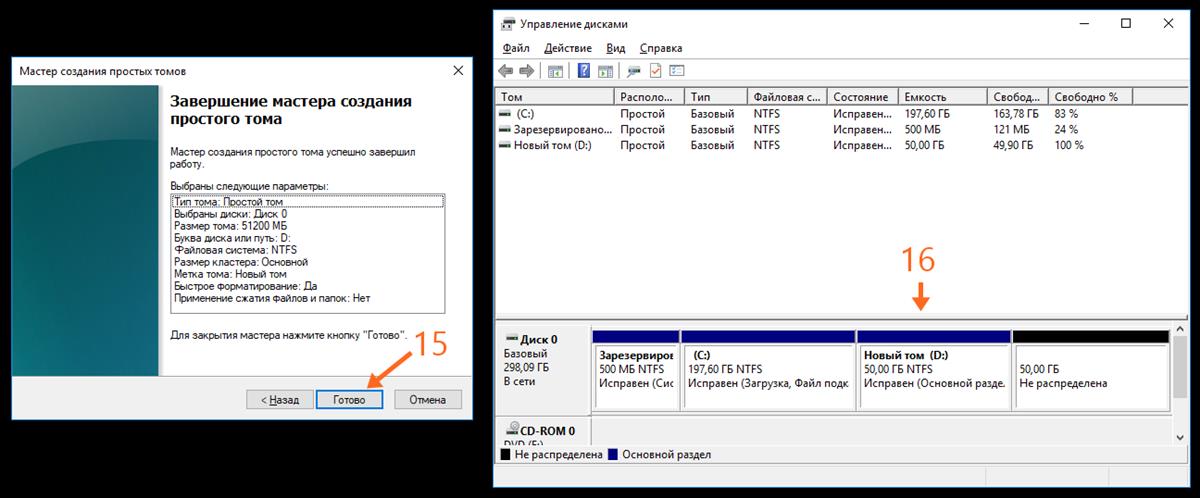
Ваш комментарий будет первым